Page 1

Ricevitore Digitale Terrestre MHP
DTT 4500
(NA + IR)
Manuale d’istruzioni
Page 2
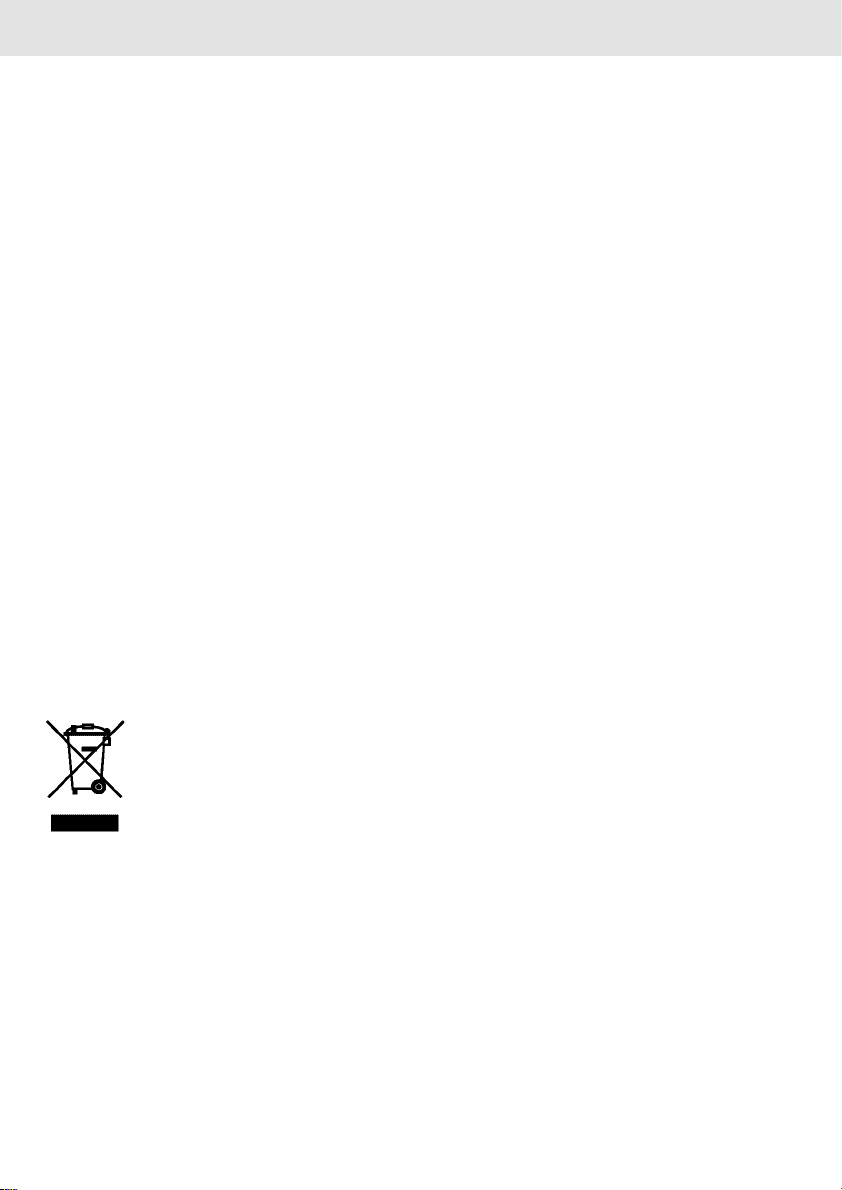
INFORMAZIONE AGLI UTENTI
ai sensi dell’art. 13 del decreto legislativo 25 luglio 2005, n. 15 "Attuazione delle
Direttive 2002/95/CE, 2002/96/CE e 2003/108/CE, relative alla riduzione dell'uso di
sostanze pericolose nelle apparecchiature elettriche ed elettroniche, nonché allo
smaltimento dei rifiuti"
Il simbolo del cassonetto barrato riportato sull’apparecchiatura indica che il prodotto alla fine della
propria vita utile deve essere raccolto separatamente dagli altri rifiuti.
L’utente dovrà, pertanto, conferire l’apparecchiatura giunta a fine vita agli idonei centri di raccolta
differenziata dei rifiuti elettronici ed elettrotecnici, oppure riconsegnarla al rivenditore al momento
dell’acquisto di una nuova apparecchiatura di tipo equivalente, in ragione di uno a uno.
L’adeguata raccolta differenziata per l’avvio successivo dell’apparecchiatura dismessa al
riciclaggio, al trattamento e allo smaltimento ambientalmente compatibile contribuisce ad evitare
possibili effetti negativi sull’ambiente e sulla salute e favorisce il riciclo dei materiali di cui è
composta l’apparecchiatura.
Lo smaltimento abusivo del prodotto da parte dell’utente comporta l’applicazione delle sanzioni
amministrative di cui al dlgs. n. 22/1997” (articolo 50 e seguenti del dlgs. n. 22/1997).
Page 3
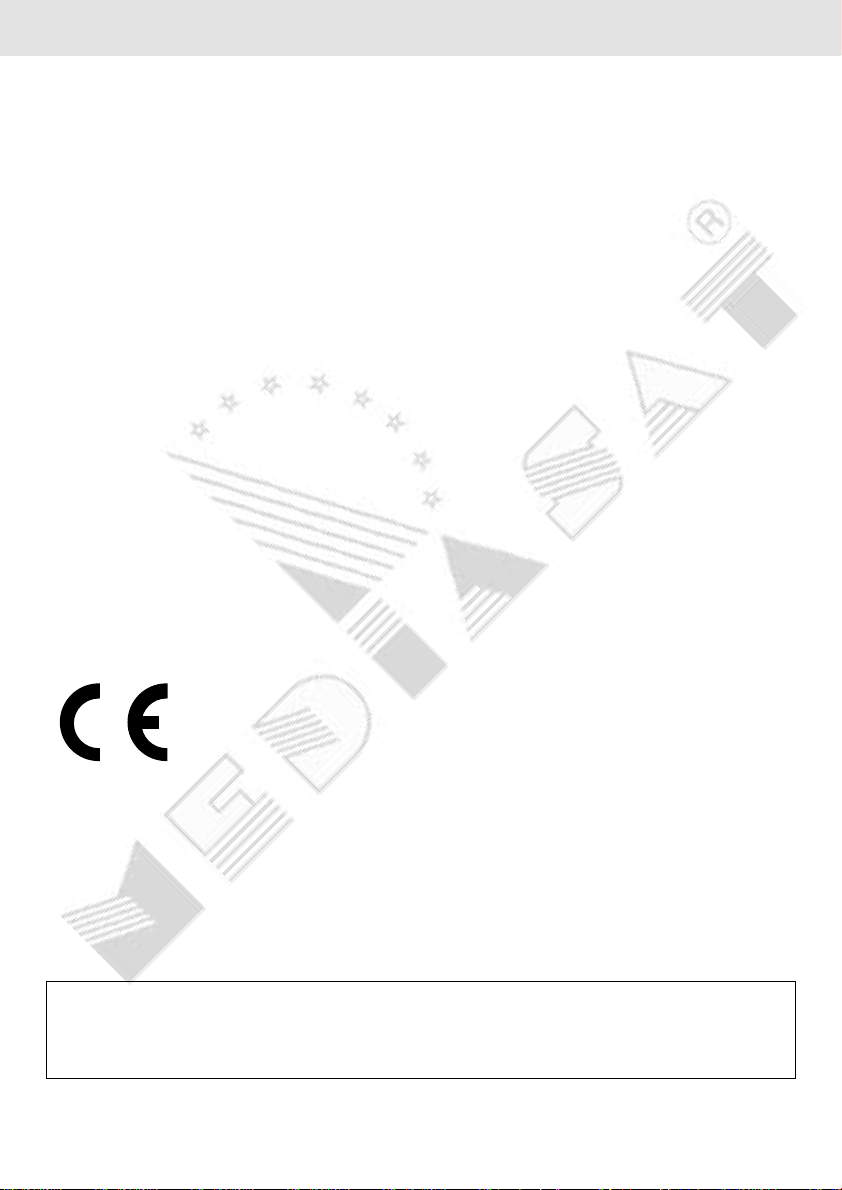
Avvisi
Copyright (Copyright © 2005 Mediasat SpA)
Il presente manuale non puó essere copiato, utilizzato o tradotto parzialmente o per intero senza
autorizzazione scritta da parte della Mediasat SpA.
Limiti responsabilitá
Le informazioni contenute in questo manuale possono essere soggetto a modifiche senza alcun
preavviso. HUMAX o Mediasat non possono essere ritenute responsabili per danni causati
direttamente, indirettamente, accidentalmente o comunque per qualsiasi danno derivante da
informazioni contenute nel presente manuale o ricavate da esso.
Marchi registrati
VIACCESS™ è un marchio della France Telecom.
CryptoWorks™ è un marchio della Philips Electronics N.V.
Irdeto éun marchio della Mindport BV.
Nagravision è un marchio registrato della KUDELSKI S.A.
Conax è un marchio della Telenor Conax AS.
‘Dolby’ ed il simbolo della doppia D sono marchi dei Laboratori Dolby.
Prodotto su licenza dei Laboratori Dolby.
Il simbolo CE presente sull’apparecchio garantisce la conformitá del prodotto
con le Direttive Europee 89/336/CEE, 73/23/CEE, 93/68/CEE sulla sicurezza, la
compatibilitá elettromagnetica e la segnaletica, oltre alla conformitá con le
Direttive 95/47/EC, 98/482/EC –"CTR 21 – connessione di terminale singolo a
reti PSTN" e 99/5/EC R&TTE.
I relativi certificati di conformitá possono essere richiesti a:
Mediasat SpA
Via Copernico 20
I-39100 BOLZANO (BZ)
Vi ringraziamo per avere scelto un ricevitore DTT HUMAX. Si prega di leggere attentamente il
presente manuale, onde potere installare ed utilizzare correttamente il ricevitore e mantenere al
massimo le sue prestazioni. Si consiglia di tenere il manuale a portata di mano in caso di
future consultazioni.
1
Page 4
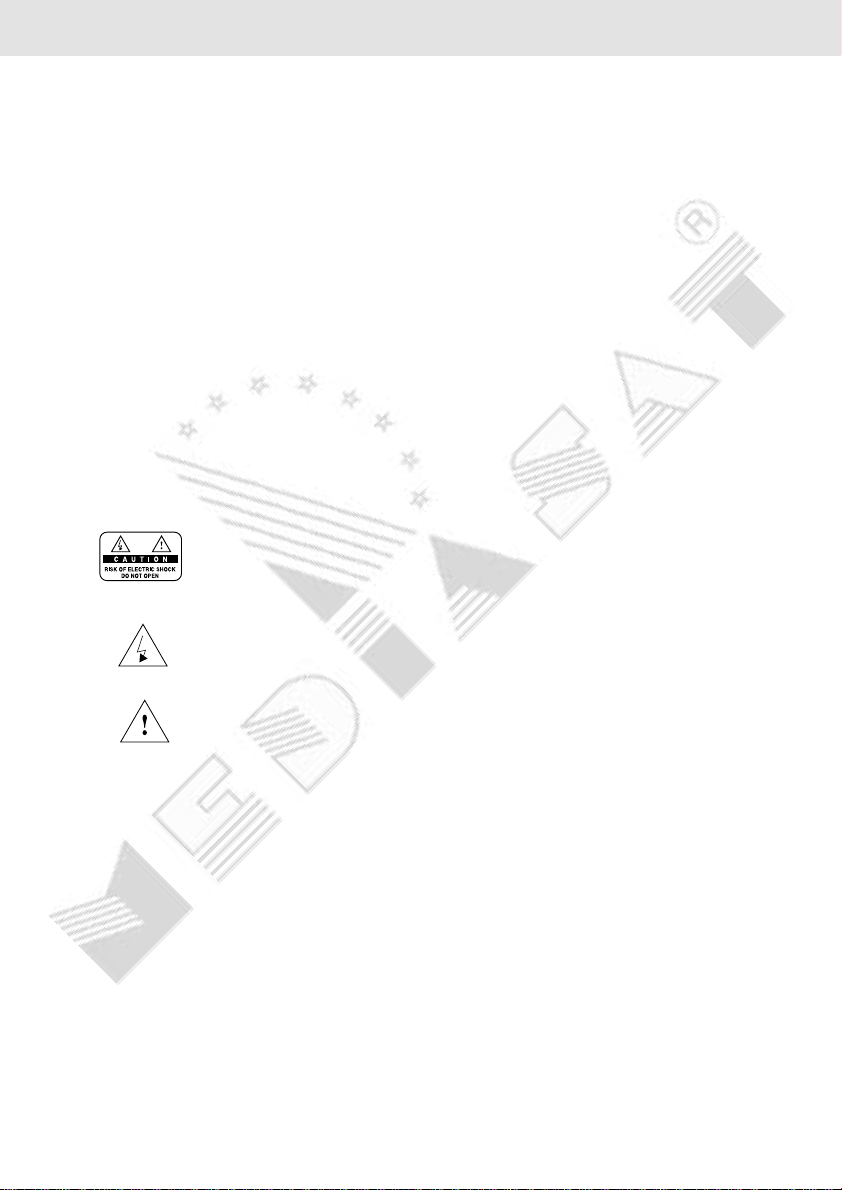
Avvisi
Si consiglia di leggere attentamente il presente manuale assicurandosi di avere compreso le
istruzioni fornite.
Avvisi di sicurezza e note
Durante la lettura del manuale si consiglia di prestare particolare attenzione all’eventuale
presenza dei seguenti avvisi, che in parte indicano situazioni pericolose.
●
Avviso di pericolo
Indica una situazione pericolosa con possibili gravi consequenze per la salute.
●
Attenzione
Indica una situazione che potrebbe essere causa di danni al ricevitore oppure ad altri
aparecchi.
●
Nota
Indica informazioni aggiuntive circa la soluzione di possibili problemi, oltre ad informazioni
aggiuntive per la gestione dell’apparecchio.
Non togliere il coperchio, onde evitare il rischio di scosse elettriche.
All’interno dell’apparecchio non esistono parti sulle quali l’utente possa
interenire in caso di guasto. Un’eventuale riparazione va eseguita
esclusivamente da personale qualificato.
Il presente simbolo indica la presenza di tensioni pericolose all’interno
dell’apparecchio che possono essere causa di scosse ed eventuali gravi
consequenze per la salute.
Il presente simbolo indica istruzioni importanti a corredo del prodotto.
2
Page 5

Sicurezza
Questo ricevitore digitale terrestre è stato prodotto secondo le attuali norme di sicurezza
internazionali. Pregasi leggere attentamente le seguenti misure di sicurezza.
Misure di sicurezza e precauzioni
1. ALIMENTAZIONE RETE
90-250V AC 50/60Hz
Utilizzare l’aparecchio solamente in presenza di una rete elettrica corrispondente ai relativi
dati riportati sull’apparecchio. Consultare l’azienda elettrica se non si è sicuri delle
caratteristiche della propria rete elettrica.
Tenere l’apparecchio scollegato dalla rete elettrica prima di effettuare qualsiasi operazione
di manutenzione o installazione.
2. SOVRACCARICHI
Non sovraccaricare le prese di rete, eventuali cavi di prolunga o adattatori, in quanto ciò
potrebbe essere causa di incendi o scosse elettriche.
3. LIQUIDI
Tenere lontano liquidi dal ricevitore e non posizionare oggetti contenenti liquidi sopra o
vicino ad esso.
4. PULIZIA
Scollegare il ricevitore dalla presa rete prima di procedere con la pulizia dello stesso.
Usare un panno morbido, leggermente inumidito (non utilizzare solventi), per la pulizia.
5. VENTILAZIONE
Non bloccare o coprire le fessure ed aperture del ricevitore.
Non posare il ricevitore su tappeti o superfici morbide.
Non posizionare altre apparecchiature elettroniche sul ricevitore.
6. COLLEGAMENTI
Usare sempre i collegamenti consigliati, onde evitare il pericolo di scosse elettriche
oppure di danni all’apparecchio.
7. COLLEGAMENTO AL LNB/ALL’IMPIANTO D’ANTENNA
Staccare il ricevitore dall’alimentazione rete prima di collegare/scollegare il cavo al/dal
impianto d’antenna.
ERRORI NEL COLLEGAMENTO POTREBBERO DANNEGGIARE COMPONENTI DELL’IMPIANTO D’ANTENNA.
8. COLLEGAMENTO AL TV
Staccare il ricevitore dall’alimentazione rete prima di collegare/scollegare il cavo al/dal TV.
ERRORI NEL COLLEGAMENTO POTREBBERO DANNEGGIARE ILTV.
9. MESSA A TERRA
Il cavo al/dal impianto d’antenna deve essere collegato a terra.
La messa a terra deve essere conforme alle norme vigenti.
3
Page 6

Sicurezza
10. POSIZIONAMENTO
Posizionare l’apparecchio all’interno onde evitare che esso sia esposto a fulmini, pioggia
o sole.
Non posizionare l’apparecchio in prossimitá di radiatori o altre fonti di calore.
Assicurarsi che l’apparecchio sia distante almeno 10cm da apparecchiature sensibili ad
interferenze magnetiche, tipo TV o VCR.
Evitare di bloccare qualsiasi fessura o apertura presente sull’apparecchio mediante
oggetti e non posizionare l’apparecchio su un letto, un sofà, una coperta o superfici simili.
Se si desidera posizionare l’apparecchio all’interno di un mobile, assicurarsi che la
ventilazione sia sufficiente.
Non posizionare l’apparecchio su carrelli, basamenti, treppiedi, staffe o tavoli instabili, dai
quali potrebbe cadere per terra. Una caduta puó causare ferite gravi a persone, come del
resto danni irriparabili all’apparecchio stesso.
11. FULMINI, TEMPESTE E NON UTILIZZO
Scollegare l’apparecchio dalla presa di rete elettrica e da quella d’antenna in caso di
temporali, tempeste o non utilizzo per un periodo prolungato. Ció serve ad evitare danni
causati da fulmini e scariche o sovratensioni provenienti dalla rete elettrica.
12. CORPI ESTRANEI
Non introdurre corpi estranei attraverso le fessure ed aperture presenti sull’apparecchio,
in quanto potrebbero toccare parti sotto tensione o danneggiare componenti sensibili.
13. SOSTITUZIONE DI COMPONENTI
In caso di necessitá, assicurarsi che la sostituzione di componenti venga effettuata da
personale qualificato ed autorizzato e che vengano utilizzati componenti originali o
comunque aventi caratteristiche identiche a quelli originali. Interventi non autorizzati
fanno decadere immediatamente qualsiasi diritto alla garanzia, mentre l’utilizzo di
componenti non idonei puó essere causa di ulteriori danni all’apparecchio.
Avviso di pericolo
1. Seguire le seguenti indicazioni onde evitare di danneggiare il cavo di alimentazione rete
o la relativa spina.
Non modificare o sostituire il cavo o la relativa spina.
Non piegare o attorcigliare in maniera estrema il cavo.
Scollegare il cavo estraendo sempre la spina dalla relativa presa, senza strappare il cavo.
Tenere lontano fonti di calore dal cavo onde evitare il rischio che la guaina possa
scogliersi.
2. Seguire le seguenti indicazioni onde evitare il rischio di scosse elettriche.
Non aprire l’apparecchio.
Non introdurre oggetti metallici o infiammabili dall’esterno.
Non toccare la spina rete avendo le mani umide.
Scollegare il cavo di alimentazione rete in caso di fulmini.
3. Non utilizzare l’apparecchio in caso di guasto, in quanto un’eventuale utilizzo in caso di
guasto puó essere causa di danni maggiori. Contattare il proprio fornitore per la risoluzione
del problema.
4
Page 7

Contenuto
1. Prima di utilizzare il ricevitore 8
1.1 Contenuto dell’imballo 8
1.2 Pannello frontale 9
1.3 Pannello posteriore 10
1.4 Telecomando 11
2. Collegamento 13
2.1 Collegamento all’impianto d’antenna 13
2.2 Messa in funzione (accensione) 14
3. Installazione guidata 15
4. Operazioni base 16
4.1 Cambio canale 16
4.2 Controllo volume 16
4.3 Text e servizi interattivi 16
4.4 Cambio lingua sottotitoli 16
4.5 Cambio lingua audio 17
4.6 Applicazioni MHP 17
4.7 Informazioni programma (Box informazioni) 17
4.8 Elenco opzioni 19
5. Elenco canali 21
5.1 Visualizzazione e cambio elenco canali 21
5.2 Cambio elenco gruppo canali 22
5.3 Elaborazione (editing) canali 23
5.4 Elaborazione (editing) canali preferenziali 26
5.5 Metodo cambio canale 29
5
Page 8

Contenuto
6. Guida programmi 30
6.1 Visualizzazione guida programmi 30
6.2 Ricerca evento 32
6.3 Visione di un evento prenotato 33
7. Impostazione preferenze 35
7.1 Controllo familiare 35
7.2 Impostazioni lingua 37
7.3 Impostazione ora 38
7.4 Prenotazione eventi 40
7.5 Controllo A/V 40
7.6 Sintonia UHF 41
7.7 Impostazioni varie 42
7.8 Impostazioni MHP 43
8. Installazione 44
8.1 Ricerca automatica 44
8.2 Ricerca manuale 45
8.3 Aggiornamento software 47
8.4 Aggiornamento periodico automatico 50
8.5 Impostazioni di fabbrica 51
8.6 Alimentazione antenna 51
9. Informazioni sistema & Giochi 52
9.1 Stato 52
9.2 Rilevamento segnale 52
9.3 Impostazioni modem 53
9.4 Giochi 53
10. Servizi Pay Per View 54
10.1 MEDIASET PREMIUM
(solo per utilizzatori Tessera MEDIASET PREMIUM) 54
10.2 Accesso condizionato IRDETO
(solo per utilizzatori Cartapiù LA7) 57
6
Page 9

Contenuto
11. Controllo del TV con il telecomando 58
12. Struttura menú 67
13. Ricerca guasti 68
13.1 Ricerca guasti 68
13.2 Messaggi di errore 69
14. Specifiche apparecchio 70
15. Glossario 72
16. Servizio e supporto 73
7
Page 10

1. Prima di utilizzare il ricevitore
Questo capitolo fornisce informazioni dettagliate sul prodotto e sui relativi accessori.
1.1 Contenuto dell’imballo
Prego controllare il contenuto dell’imballo prima di utilizzare il prodotto.
Telecomando Manuale d’istruzioni Batterie
Cavo Scart Cavo modem
Nota: Non lasciare il telecomando senza batterie in caso di inutilizzato prolungato, in quanto
si possono manifestare dei problemi di malfunzionamento. Si consiglia di lasciare le
batterie sempre inserite e di toglierle solamente nel caso in cui siano scariche.
8
Page 11
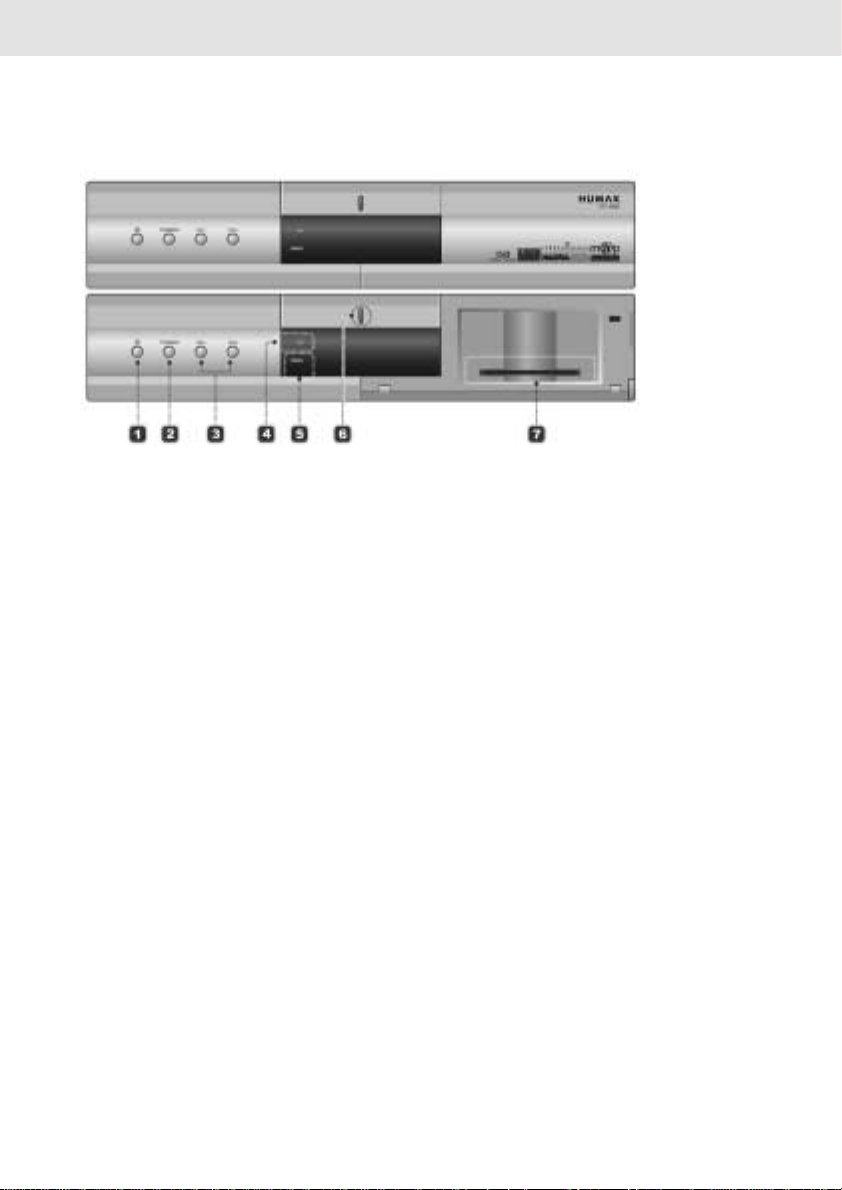
1.2 Pannello frontale
1. Tasto STANDBY
Consente di accendere/spegnere il ricevitore.
2. Tasto TV/RADIO
Consente di commutare tra le modalitá TV e Radio.
3. CH - / CH +
Consentono il cambio canale.
4. LED TV
Il Led si illumina di verde quando l’apparecchio è in modalitá TV.
5. LED Radio
Il Led si illumina di giallo quando l’apparecchio è in modalitá RADIO.
6. LED di Standby
Il Led si illumina di rosso quando l’apparecchio si trova in standby.
Il Led si illumina di verde quando l’apparecchio è acceso.
7. Slot Smartcard
Slot per una smartcard.
9
Page 12
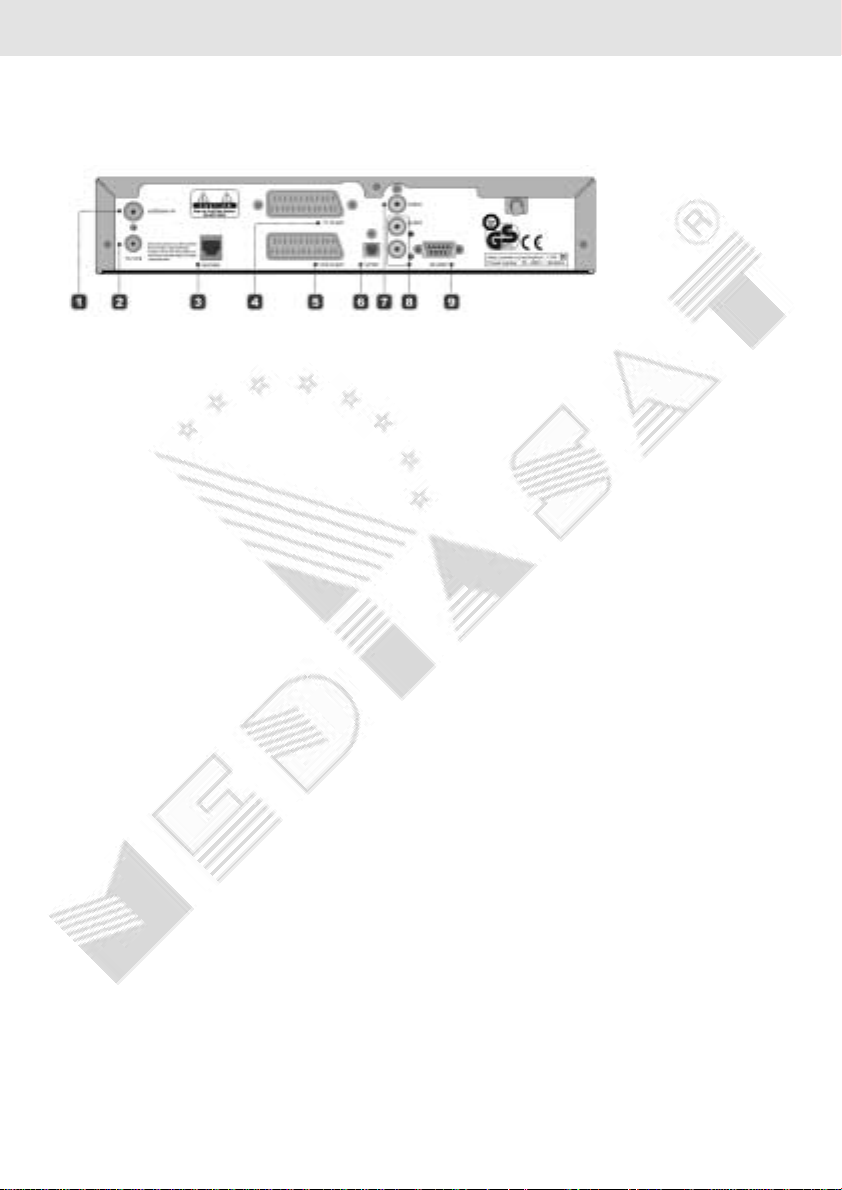
1. Prima di utilizzare il ricevitore
1.3 Pannello posteriore
1. ANTENNA IN
Presa per il collegamento all’impianto d’antenna.
2. TV/VCR
Presa per il collegamento in RF di un TV o VCR.
3. MODEM
Presa per il collegamento alla linea telefonica.
4. TV SCART
Presa per il collegamento del cavo scart TV.
5. VCR SCART
Presa per il collegamento del cavo scart VCR.
6. S/PDIF
Uscita audio digitale (S/PDIF).
7. VIDEO
Uscita video CVBS.
8. AUDIO L/R
Uscite audio analogiche.
9. RS-232C
Presa per il collegamento PC per eventuali aggiornamenti.
10
Page 13

1.4 Telecomando
Il telecomando in dotazione puó variare a seconda delle regioni e dei modelli.
1. DTV
2. TV
3. TASTI
NUMERICI
4. LIST
5. BACK
6. TASTI FRECCE
7. TASTI
COLORATI
8. CH-/CH+
(PAGE-/PAGE+)
9. MENU
10. TEXT
11. MHP
(applicazioni MHP)
12. OPT+ (Opzioni)
13. STANDBY
14. GUIDE
15. EXIT
16. OK
17. V-/V+ (solo TV)
18. i (Informazioni)
19. MUTE
20. SOTTOTITOLI
21. TRACCIA
AUDIO
22. AUX/SOURCE
11
Page 14

1. Prima di utilizzare il ricevitore
1. DTV
Consente il controllo del ricevitore.
2. TV
Consente il controllo del televisore.
3. TASTI NUMERICI
Consentono di inserire direttamente il
numero corrispondente al posto
programma di un canale TV/Radio
oppure di selezionare una voce di un
menú.
4. LIST
Consente di visualizzare l’elenco
canali.
5. BACK
Consente di ritornare ad un menú
precedente oppure alla schermo TV.
6. TASTI FRECCE
Consentono il cambio canale, la
regolazione del volume oppure lo
spostamento del cursore nei menú.
7. TASTI COLORATI (R/V/G/B)
Tasti per applicazioni interattive
8. CH-/CH+ (PAGE-/PAGE+)
Consentono il cambio canale oppure il
cambio di una pagina.
9. MENU
Consente la visualizzazione del menú
principale.
10. TEXT
Consente la visualizzazione del teletext
digitale (se disponibile).
11. MHP (applicazioni MHP)
Consente di visualizzare le inform
azioni sulle applicazioni MHP.
(Numero e stato delle applicazioni
MHP).
12. OPT+ (Opzioni)
Consente di visualizzare gli attributi di
un canale durante la visione.
13. STANDBY
Consente di accendere/spegnere il
ricevitore.
14. GUIDE
Consente di visualizzare la guida
programmi.
15. EXIT
Consente di uscire dal menú principale
oppure dalla guida programmi.
16. OK
Consente di selezionare un menú
oppure di confermare un’operazione.
Permette inoltre di visualizzare sullo
schermo l’elenco canali durante la
visione di una trasmissione.
17. V-/V+
Consentono la regolazione del volume.
18. i (Informazioni)
Consente di visualizzare informazioni
sul canale in visione e sull’evento in
corso.
19. MUTE
Consente di disattivare e riattivare
successivamente l’audio.
20. SOTTOTITOLI
Consente la selezione dei sottotitoli.
21. TRACCIA AUDIO
Consente di visualizzare le tracce
audio (lingue) disponibili.
22. AUX/SOURCE
Gestisce la commutazione d’ingresso
del TV tra ricevitore e tuner interno.
Nota: Questo telecomando, salvo disponibilitá di un codice idoneo, é in grado di
comandare anche un TV. Fare riferimento al capitolo 11 per la configurazione.
12
Page 15
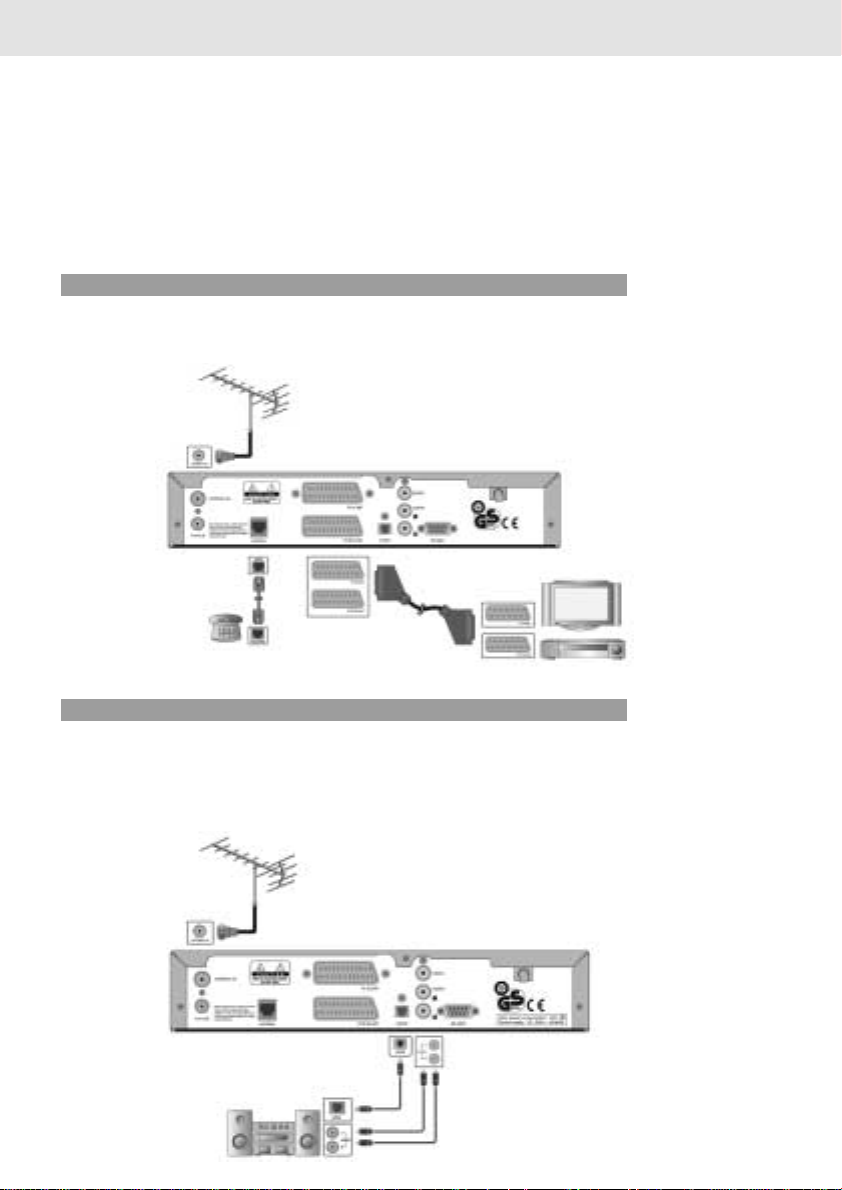
2. Collegamento
Questo capitolo descrive il collegamento del ricevitore. Selezionare la procedura appropriata.
Nota: Contattare il proprio rivenditore in caso di problemi durante la configurazione.
2.1 Collegamento all’impianto d’antenna
1. Collegamento di TV e VCR
· Collegare il cavo di antenna alla presa ANTENNAIN sul retro del ricevitore.
· I collegamenti Scart, RF e modem sono visibili nel disegno.
2. Collegamento S/PDIF mediante cavo a fibre ottiche
Durante la visione di un programma con audio Dolby Digital, é possibile godersi la migliore qualitá
del suono offerta dal sistema Dolby Digital, collegando il ricevitore ad un amplificatore Dolby
Digital esterno. Il collegamento deve essere effettuato mediante un cavo idoneo tra l’uscita ottica
S/PDIF del ricevitore e l’ingresso ottico S/PDIF dell’amplificatore Dolby Digital esterno.
13
Page 16

2. Collegamento
2.2 Messa in funzione (accensione)
1. Collegare il cavo di alimentazione rete alla presa rete.
2. Portare l’interrutore rete, posto a sinistra sul pannello posteriore, nelal posizione ON.
Assicurarsi che il LED di standby sia acceso.
3. Accendere il ricevitore premendo il tasto STANDBY ( ) del telecomando oppure il
tasto STANDBY sul frontale.
14
Page 17
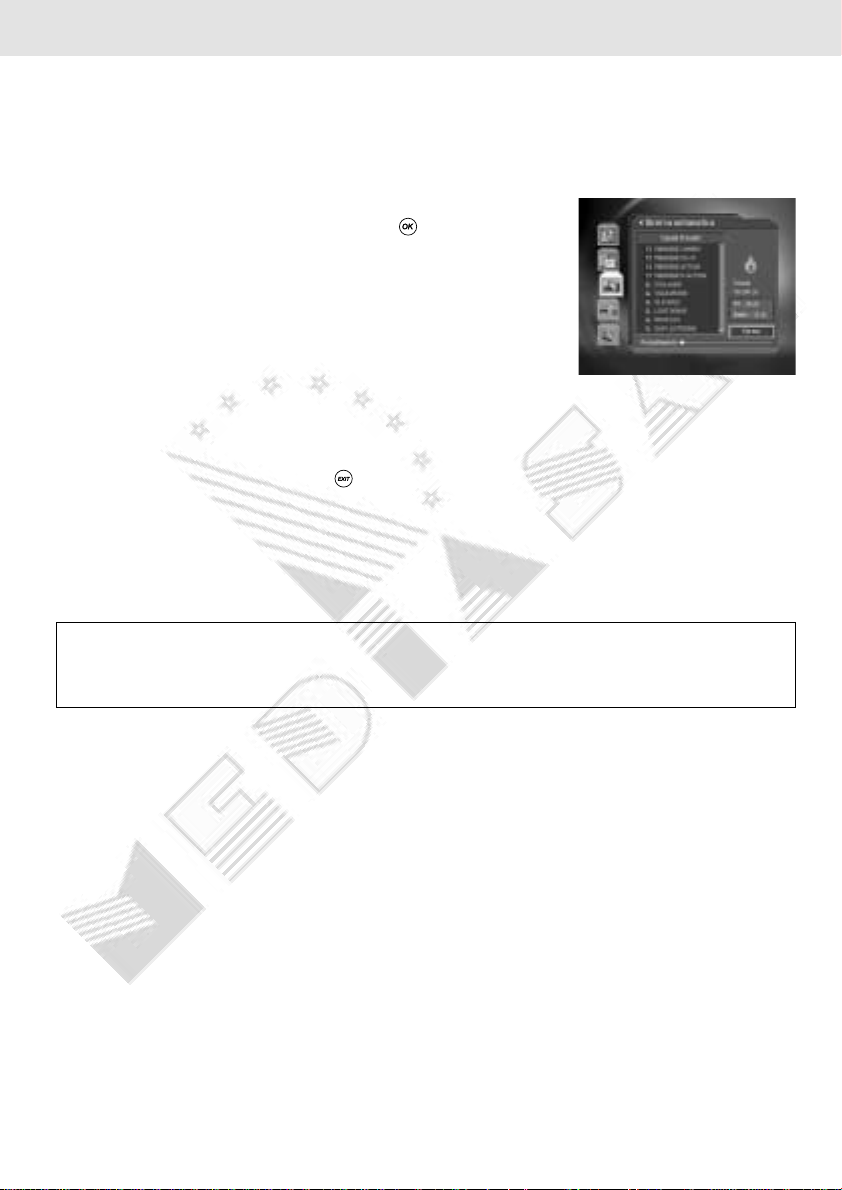
3. Installazione guidata
Durante la prima installzione del ricevitore oppure dopo avere ripristinato l’impostazione di
fabbrica, viene attivata automaticamente l’installazione guidata.
Si prega di attendere il termine della ricerca. Se si desidera
interrompere la ricerca, premere il tasto OK ( ).
Dopo l’interruzione della ricerca canali oppure al termine della
stessa, i risultati vengono memorizzati automaticamente.
Attenzione: Premere il tasto EXIT ( ) per salvare un’impostazione precedente e per uscire
dall’installazione guidata quando questa è attiva. Uscendo dall’installazione guidata
senza averla terminata, normalmente nessun canale risulta essere accessibile.
In questo caso è possibile utilizzare il menú di Installazione per configurare il
ricevitore in maniera corretta per la ricezione.
Attenzione: L'accesso ad alcuni menu é possibile solamente dopo avere inserito il proprio
codice d'accesso. Il codice preimpostato é 0000 e puó essere modificato nel
menu controllo familiare (vedi capitolo 7.1).
15
Page 18
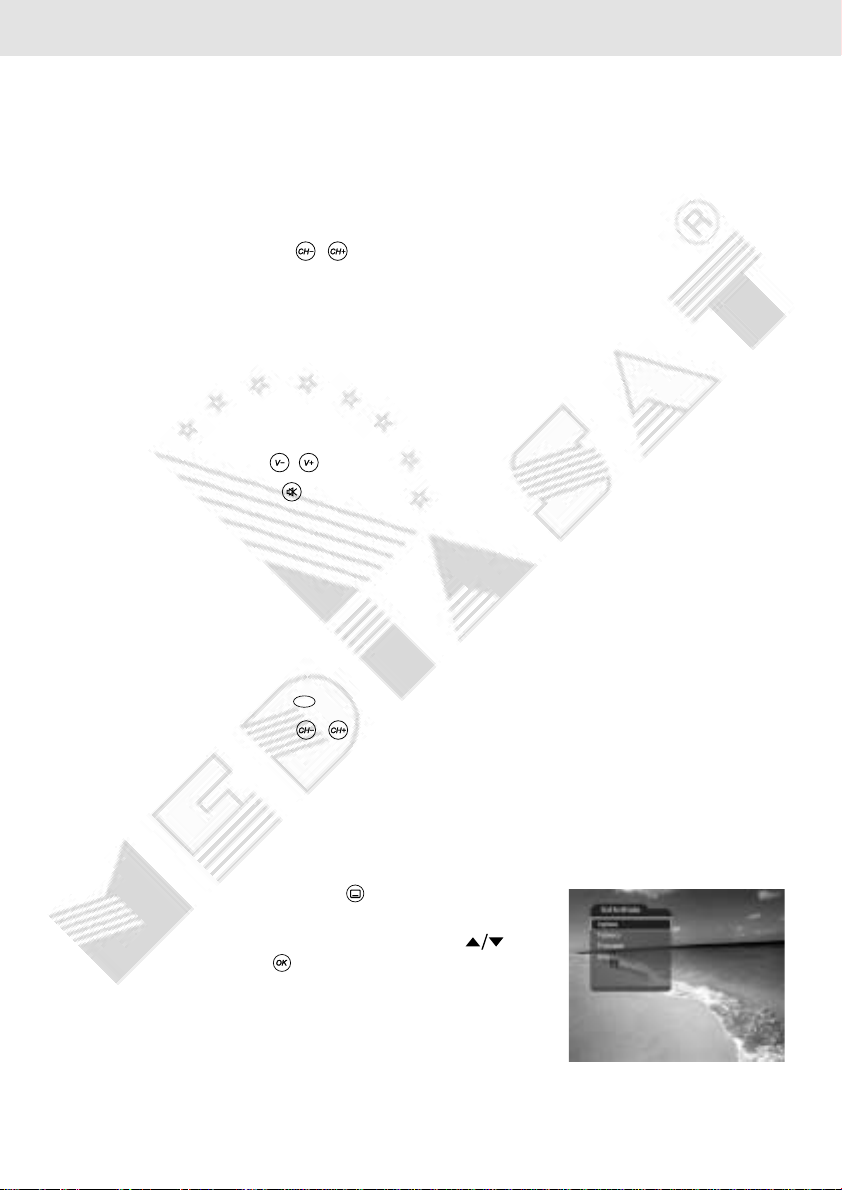
4. Operazioni base
Questo capitolo descrive il cambio canali, il controllo volume e funzioni base relative alla visione
dei programmi.
4.1 Cambio canale
Il cambio canale puó essere eseguito in una delle seguenti maniere:
1. Premere i tasti CH-/CH+ ( / ).
2. Inserire il numero del posto programma corrispondente al canale desiderato.
Nota: Il cambio canale è possibile anche sfruttando l’elenco canali oppure la guida
programmi. Si prega di fare riferimento ai capitoli 5 e 6 per avere ulteriori
informazioni.
4.2 Controllo volume
1. Premere i tasti V-/V+ ( / ) per regolare il volume audio.
2. Premere il tasto MUTE ( ) per disattivare momentaneamente l’audio.
Nota: La funzione mute rimane attiva anche durante il cambio canale.
4.3 Text e servizi interattivi
Se il canale selezionato prevede informazioni teletext digitali, é possibile accedere a quest’ultime. Servizi teletext richiedono spesso un breve periodo di caricamento dopo l’apparizione della
finestra relativa al Teletext digitale. In questo caso seguire eventuali istruzioni fornite.
1. Premere il tasto TEXT ( ) per accedere alle funzioni teletext.
2. Ripremere il tasto TEXT ( ) per tornare alla normale visione.
3. Premere i tasti CH-/CH+ ( / ) per uscire.
TEXT
Nota: É necessario selezionare Spento nell’elenco sottotitoli per una corretta
visualizzazione dell’OSD MHEG.
4.4 Cambio lingua sottotitoli
Se la trasmissione in corso prevede sottotitolazioni è possibile la selezione della lingua per sottotitoli.
1. Premere il tasto SOTTOTITOLI ( ) per visualizzare
l’elenco delle lingue disponibili.
2. Selezionare la lingua desiderata mediante i tasti
e confermare con OK ( ). I sottotitoli verranno
visualizzati nella parte bassa dello schermo nella lingua
desiderata.
3. Selezionare OFF nell’elenco se si desidera disattivare
la funzione sottotitoli.
Nota: Nel menú Impostazione lingua è possibile selezionare una lingua per sottotitoli preferenziale
(Menú principale – Preferenze – Impostazioni lingua – Lingua sottotitli).
16
Page 19
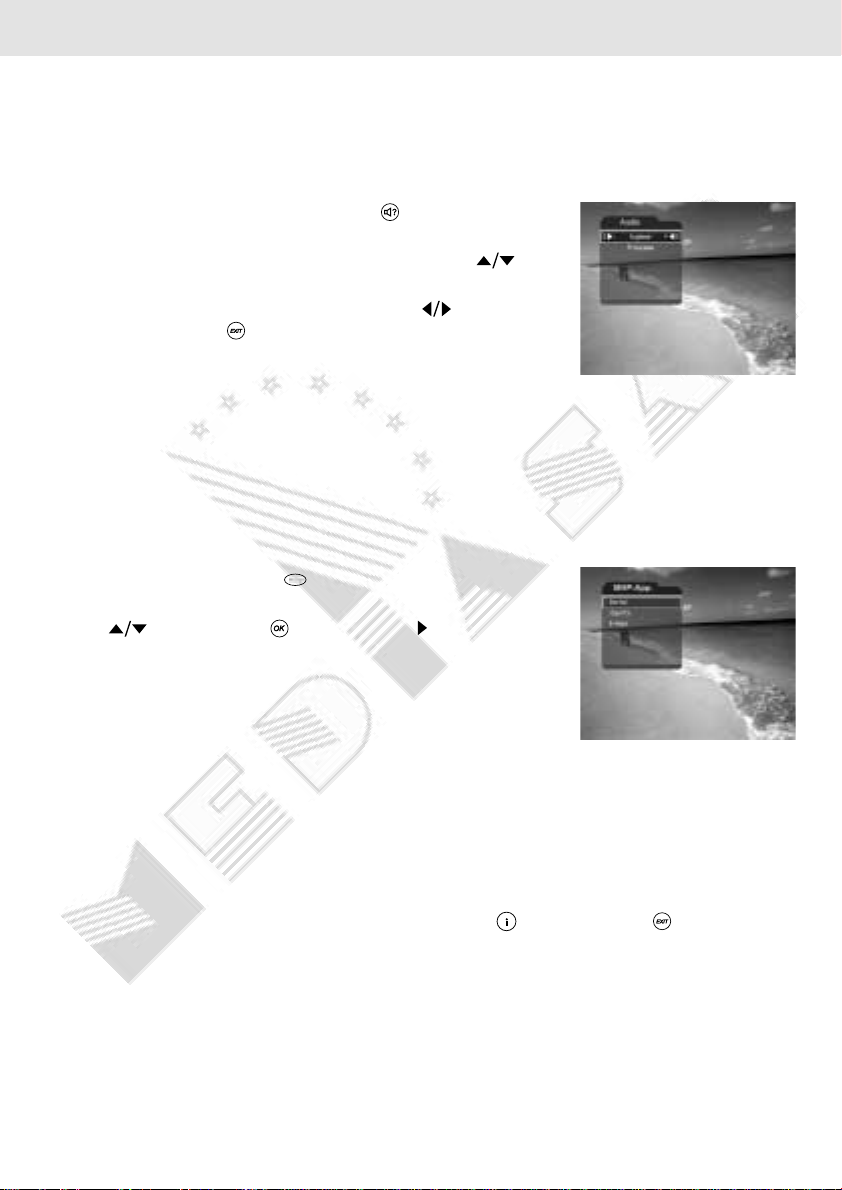
4.5 Cambio lingua audio
Se la trasmissione in corso è multilingue, la lingua audio desiderata puó essere scelta.
1. Premere il tasto TRACCIA AUDIO ( ) per visualizzare
l’elenco delle lingue disponibili.
2. Selezionare la lingua desiderata mediante i tasti .
3. Selezionare la modalitá audio (sinistro L/destro
R/stereo L R) desiderata mediante i tasti e
premere EXIT ( ) per uscire.
Nota: Nel menú Impostazioni lingua è possibile selezionare una lingua audio preferenziale
(Menú principale – Preferenze – Impostazioni lingua – Lingua audio).
4.6 Applicazioni MHP
Applicazioni MHP consentono p.es. di accedere ad Internet, di effettuare uno scambio di
messaggi di testo, ecc. in aggiunta alla normale visione di programmi televisivi.
1. Premere il tasto MHP ( ).
2. Selezionare l’applicazione desiderata utilizzando i tasti
e premere OK ( ) oppure il tasto .
Nota: Si prega di fare riferimento alle informazioni
dettagliate relative a ciascuna applicazione MHP
durante il suo utilizzo.
Il numero ed il tipo di applicazioni varia a seconda
dell’emittente.
4.7 Informazioni programmi
L’informazione sul programma viene visualizzata in forma di finestra, automaticamente per un
determinato periodo durante ogni cambio canale. Durante la normale visione è possibile
richiamare l’informazione programma premendo il tasto i ( ). Premere EXIT ( ) per
nascondere la finestra.
17
Page 20
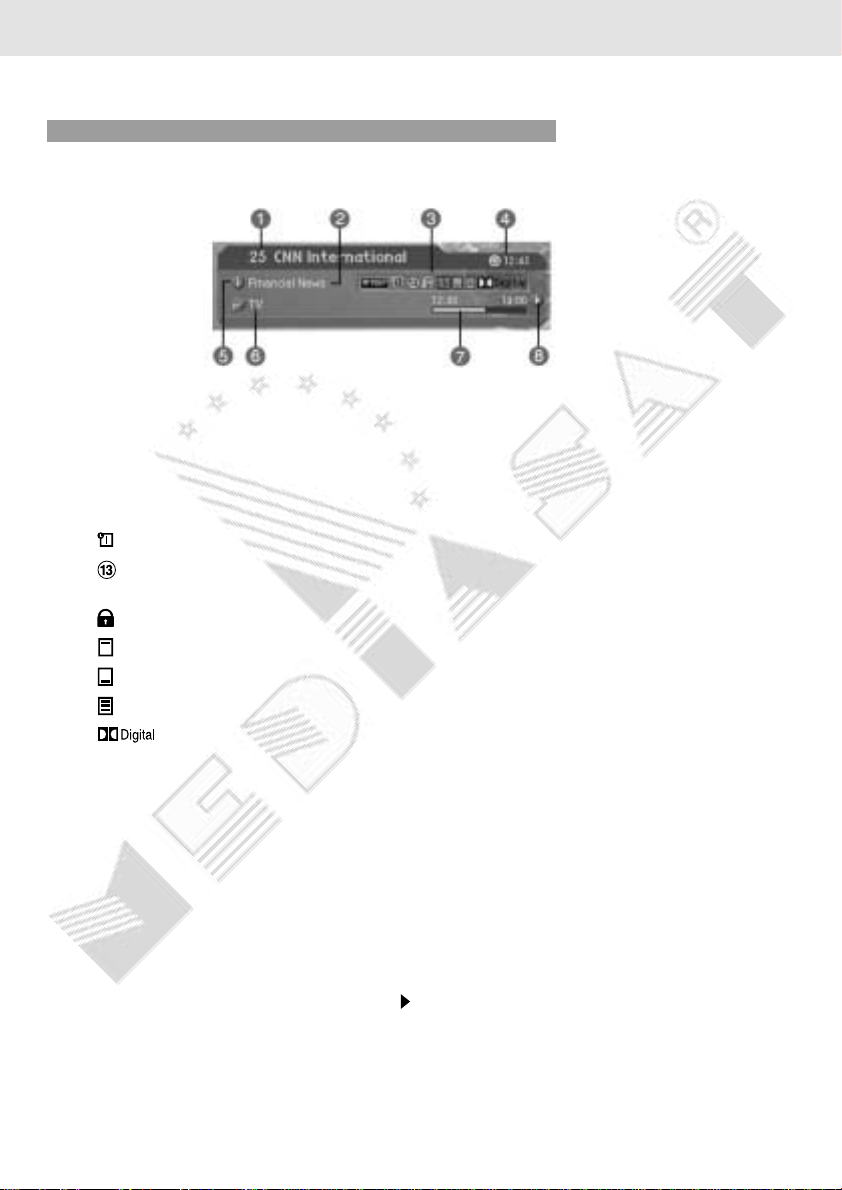
4. Operazioni base
1. Informazioni generiche
Le informazioni generiche vengono visualizzate sullo schermo nella seguente maniera:
1. Numero posto programma e nome canale
2. Nome evento
3. Icone
Viene visualizzata solamente se l’evento è prenotato.
Rappresenta il limite d’etá minimo per il pubblico al quale è consentita la visione
dell’evento.
Viene visualizzata solamente se il canale è bloccato.
Viene visualizzata solamente se il canale è codificato.
Viene visualizzata solamente se la trasmissione prevede sottotitoli.
Viene visualizzata solamente se la trasmissione prevede la funzione televideo.
Viene visualizzata solamente se la trasmissione prevede l’audio Dolby Digital.
4. Ora attuale
5. Informazioni dettagliate sull’evento: il simbolo viene visualizzato solamente se informazioni
dettagliate sull’evento in corso sono disponibili.
6. Nome elenco canale o modalitá cambio canale: selezionando Compreso nell’attuale
elenco canali (Menú principale – Elaborazione canali – Metodo cambio canale) l’icona
relativa alla sequenza del cambio canale verrá visualizzata. Inoltre verrá visualizzato il
nome dell’elenco attuale.
7. Barra durata ed avanzamento evento: indica la durata di un evento ed il suo stato di
avanzamento.
8. Informazioni evento successivo: il simbolo indica la presenza di informazioni relative
all’evento successivo. Premere il tasto per visualizzare le informazioni.
Nota: L’informazione programmi puó essere visualizzata solamente se l’emittente trasmette i
relativi dati in formato standard.
18
Page 21
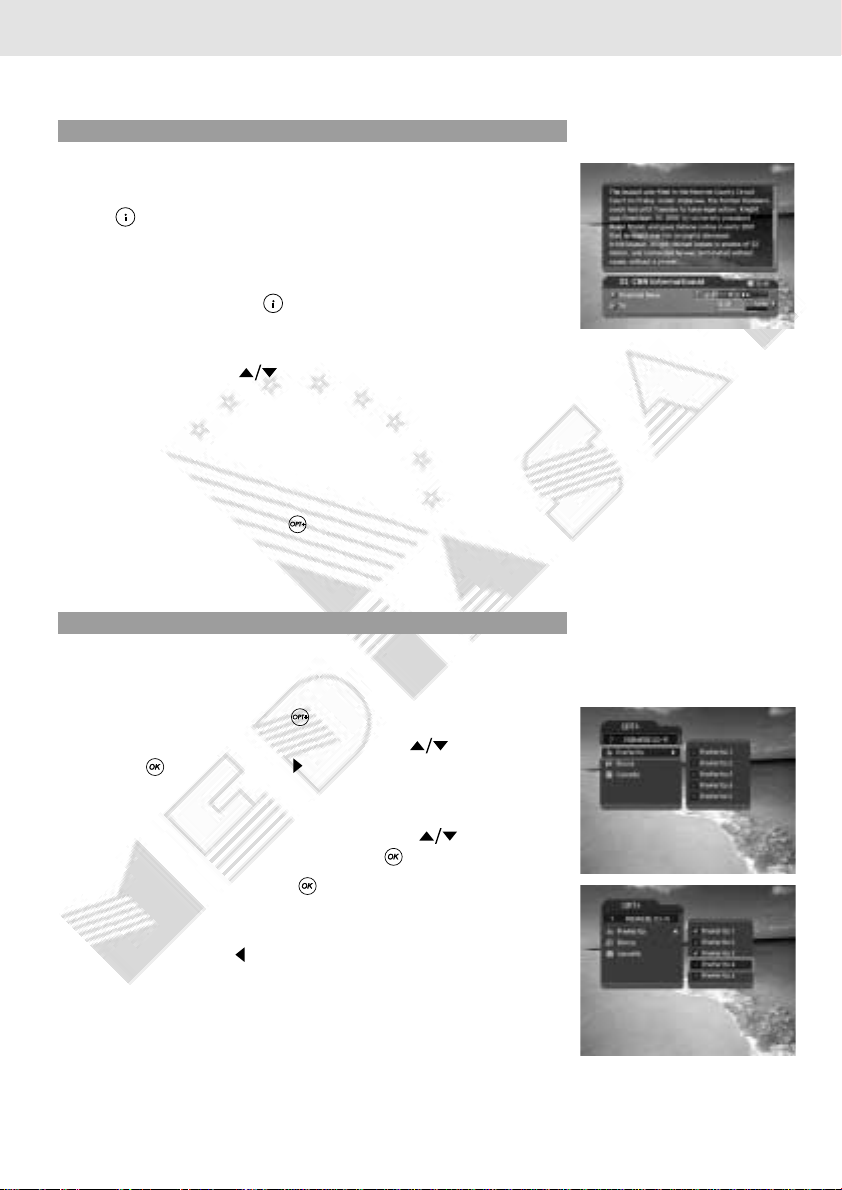
2. Informazioni programmi dettagliate
Informazioni dettagliate sull’evento in corso possono essere
visualizzate, se l’emittente trasmette i relativi dati. Premere il
tasto i ( ) quando la finestra relativa alle informazioni
generiche è attiva, per visualizzare le informazioni dettagliate.
Nota:
●
Ripremere il tasto i ( ) per nascondere la finestra.
●
Se le informazioni dettagliate occupano piú di una
pagina è possibile passare di pagina in pagina
utilizzando i tasti .
4.8 Elenco opzioni
Gli attributi di un canale possono essere visualizzati e, se necessario, modificati.
Nota: Premere il tasto OPT+ ( ) per richiamare l’elenco opzioni. Le funzioni, in seguito indicate,
sono disponibili per il canale selezionato. Le stesse funzioni possono essere utilizzate
anche quando si seleziona un canale in un’elenco.
1. Aggiunta di un canale ad un elenco di canali preferi
Un canale selezionato puó essere assegnato immediatamente ad un gruppo di canali preferiti.
Lo stesso canale puó anche essere assegnato a piu elenchi di canali preferiti.
1. Premere il tasto OPT+ ( ).
2. Selezionare Preferito utilizzando i tasti e premere
OK ( ) oppure il tasto per passare all’elenco dei
gruppi disponibili.
3. Selezionare il gruppo oppure i gruppi al quale il canale
deve essere associato, utilizzando i tasti e
confermare ogni selezione con OK ( ).
4. Ripremendo il tasto OK ( ), quando il cursore si trova
su un gruppo selezionato in precedenza, è possibile
annullare tale selezione.
5. Premere il tasto per uscire dall’elenco e per salvare
le impostazioni.
Nota: Si prega di fare riferimento al capitolo 5 per avere maggiori informazioni circa
il cambio nome di un gruppo di canali preferiti, il riordino dei canali preferiti, ecc.
ti
19
Page 22
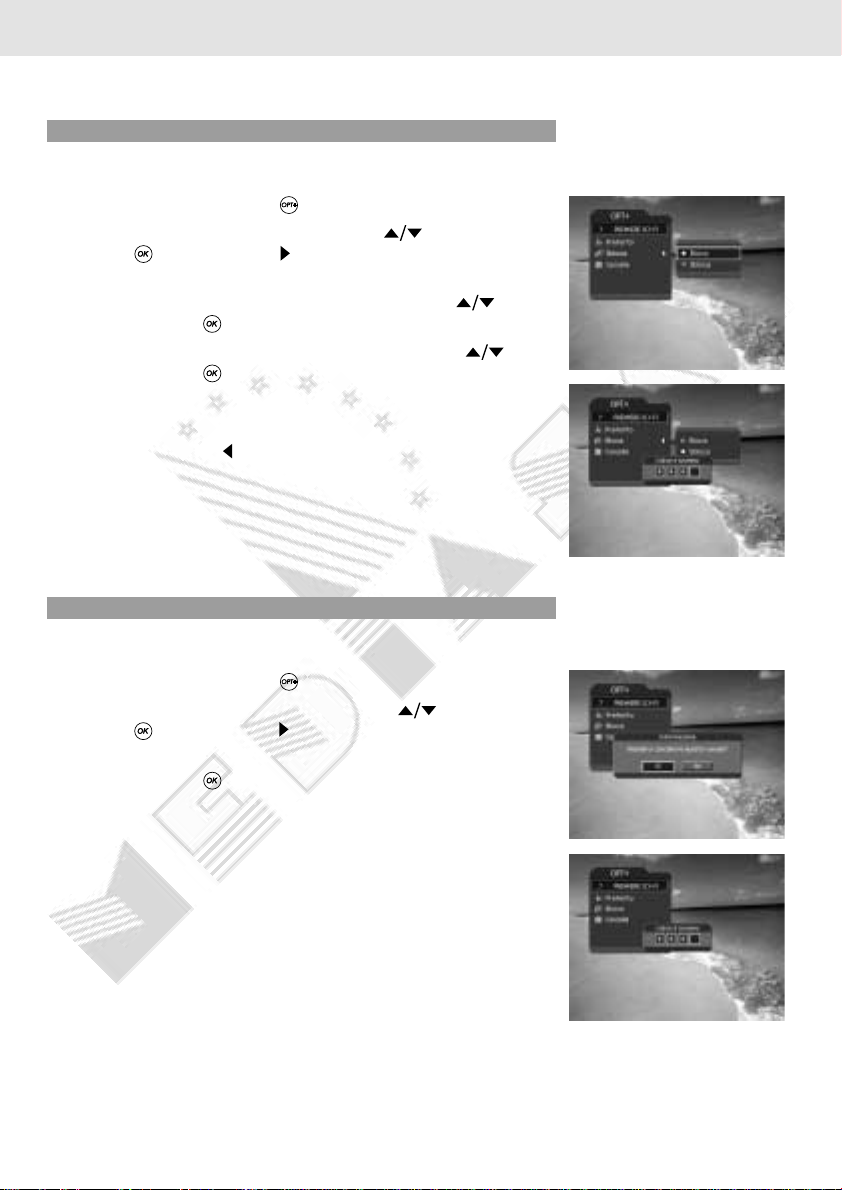
4. Operazioni base
2. Blocco/sblocco di un canale
È possibile bloccare o sbloccare il canale attualmente selezionato.
1. Premere il tasto OPT+ ( ).
2. Selezionare Blocca utilizzando i tasti e premere
OK ( ) oppure il tasto per visualizzare l’elenco
opzioni.
3. Selezionare l’opzione Blocca utilizzando i tasti e
premere OK ( ), se si desidera bloccare un canale.
4. Selezionare l’opzione Sblocca utilizzando i tasti e
premere OK ( ), se si desidera sbloccare un canale.
5. Inserire il proprio codice d’accesso mediante i TASTI
NUMERICI (0-9) per confermare lo sblocco.
6. Premere il tasto per uscire dall’elenco opzioni e per
salvare le impostazioni.
Nota: Passando ad un canale bloccato durante lo
zapping, verrá richiesto l’inserimento del codice
d’accesso per potere vedere la trasmissione.
3. Cancellazione di un canale
È possibile cancellare il canale attualmente selezionato.
1. Premere il tasto OPT+ ( ).
2. Selezionare Cancella utilizzando i tasti e premere
OK ( ) oppure il tasto .
3. Selezionare Sí per confermare la cancellazione e
premere OK ( ).
4. Inserire il proprio codice d’accesso mediante i TASTI
NUMERICI (0-9) per cancellare il canale e per passare
al canale successivo.
20
Page 23
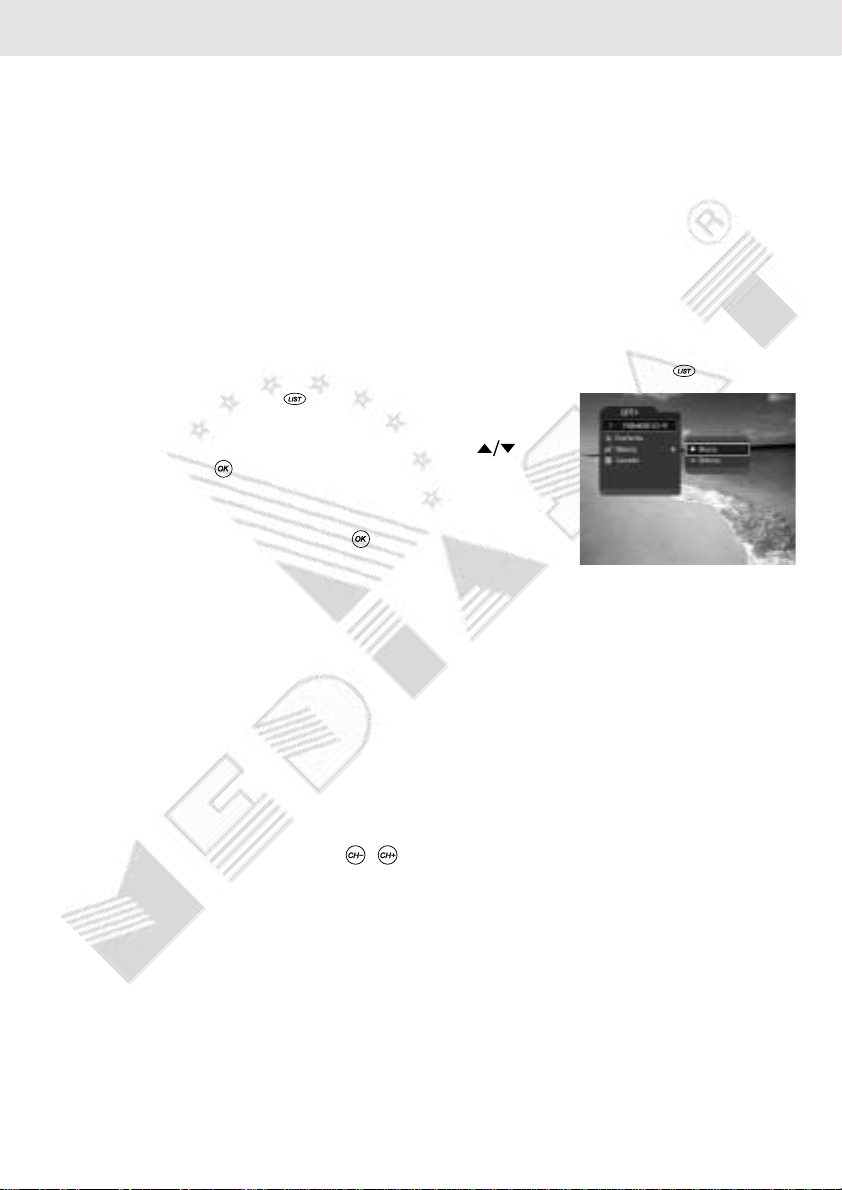
5. Elenco canali
3 tipi di elenchi canali semplificano la selezione di un canale memorizzato.
TV Elenco canali TV con due sottogruppi: uno in ordine numerico, l’altro in ordine
alfabetico.
Radio Elenco canali Radio con due sottogruppi: uno in ordine numerico, l’altro in ordine
alfabetico.
Favoriti Elenco canali preferiti con 5 sottogruppi in ordine scelto dall’utente.
5.1 Visualizzazione e cambio elenco canali
Durante la visione è possibile richiamare l’elenco canali utilizzando il tasto LIST ( ).
1. Premere il tasto LIST ( ) durante la visione per
visualizzare l’elenco canali selezionato.
2. Selezionare il canale desiderato mediante i tasti e
premere OK ( ) per effettuare il cambio canale.
3. Inserire direttamente il numero del posto programma
relativo al canale desiderato, utilizzando i tasti
NUMERICI (0-9). Premere OK ( ) per effettuare il
cambio canale.
4. Selezionare Acceso sotto la voce opzioni nell’elenco
canali (Menú principale – Preferenze – Impostazioni
varie – Opzioni nell’elenco canali) per visualizzare
l’icona relativa ai canali codificati nell’elenco canali.
Selezionare Spento sotto la voce opzioni nell’elenco
canali (Menú principale – Preferenze – Impostazioni
varie – Opzioni nell’elenco canali) per non
visualizzare l’icona relativa ai canali codificati
nell’elenco canali.
Nota:
●
L’uso dei tasti PAGE-/PAGE+ ( / ) a seconda del numero di canali memorizzati o
comunque presenti nel elenco selezionato, consente la scansione di 11 canali alla volta.
21
Page 24
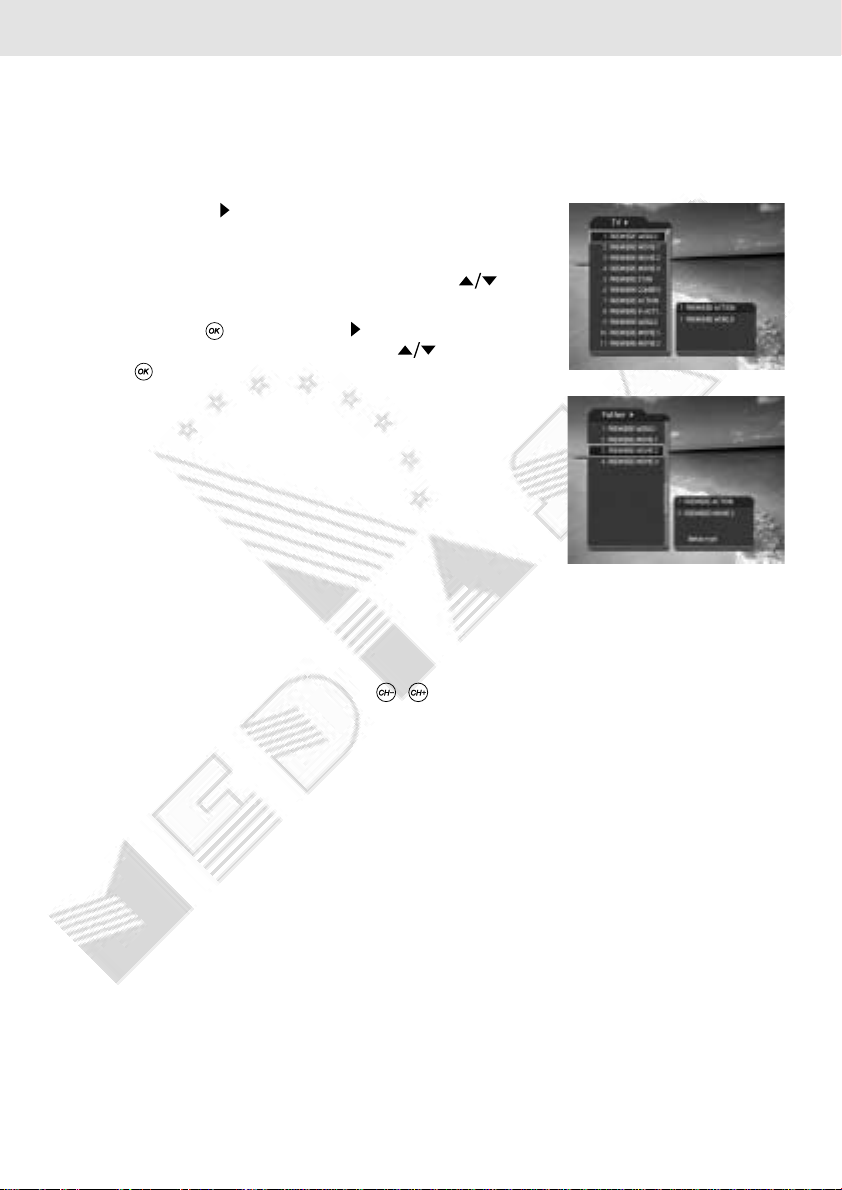
5. Elenco canali
5.2 Cambio elenco gruppo canali
É possibile selezionare un elenco canali secondo gruppo.
1. Premere il tasto , quando l’elenco canali viene
visualizzato sullo schermo, per visualizzare l’elenco dei
gruppi di canali.
2. Selezionare il gruppo desiderato mediante tasti .
L’elenco dei relativi sottogruppi apparirá a fianco.
3. Premere OK ( ) oppure il tasto , selezionare il
sottogruppo desiderato mediante i tasti e premere
OK ( ) per confermare la scelta.
4. L’elenco selezionato verrá visualizzato sullo schermo.
Nota:
●
Sottogruppi dell’elenco canali Preferito possono esistere o meno a seconda della
configurazione effettuata dall’utente.
●
Attivando l’opzione Compreso nell’attuale elenco canali (Menú principale – Elaborazione
canali – Metodo cambio canale), il cambio canali durante la visione potrá essere
effettuato mediante i tasti CH-/CH+ ( / ) solamente all’interno dell’elenco selezionato.
22
Page 25

5.3 Elaborazione (editing) canali
L’editing è possibile per tutti i canali oppure per canali compresi in un gruppo.
1. Premere il tasto MENU ( ).
2. Selezionare Elaborazione canali utilizzando i tasti
e premere OK ( ) oppure il tasto .
3. Selezionare Elaborazione elenchi canali utilizzando i
tasti e premere OK ( ) oppure il tasto .
4. Inserire il codice d’accesso mediante i TASTI
NUMERICI (0-9).
Nota:
●
Premere BACK ( ) oppure il tasto per salvare le
impostazioni e per ritornare al menú precedente.
Premere MENU ( ) oppure EXIT ( ) per uscire dal
menú.
●
La selezione di un menú è possibile inoltre premendo il
tasto numerico corrispondente al numero riportato a
fianco del nome del menú. Premendo in sequenza i
tasti MENU – 2 – 1 è possibile per esempio accedere al
menú Elaborazione elenchi canali.
1. Selezione di un gruppo di canali
È possibile effettuare l’editing di un elenco relativo ad un gruppo di canali. Possono essere
selezionati sottogruppi TV e/o Radio.
1. Premere OK ( ) oppure il tasto quando il cursore è
posizionato sulla voce Gruppo per visualizzare l’elenco
dei gruppi di canali.
2. Selezionare l’elenco dei gruppi di canale desiderato
mediante i tasti e premere il tasto OK ( ).
Nota:
●
Per modificare l’elenco canali preferiti è necessario accedere al relativo menú
(Menú principale – Elaborazione canali – Elaborazione canali preferenziali).
23
Page 26

5. Elenco canali
2. Cancellazione canali
È possibile cancellare uno o piú canali.
1. Posizionare il cursore sull’elenco canali (a sinistra)
utilizzando i tasti .
2. Selezionare il canale da cancellare utilizzando i tasti
e confermare con OK ( ). È possibile
selezionare piú di un canale, se desiderato.
3. Selezionare la voce Cancella alla destra, utilizzando i
tasti e . Confermare con OK ( ).
3. Blocco/sblocco canali
È possibile bloccare o sbloccare uno o piú canali.
1. Posizionare il cursore sull’elenco canali (a sinistra)
utilizzando i tasti .
2. Selezionare il canale desiderato utilizzando i tasti
e confermare con OK ( ). È possibile selezionare piú
di un canale.
3. Selezionare la voce Blocca alla destra, utilizzando i
tasti e . Confermare con OK ( ).
Nota:
●
La voce Sblocca è disponibile solamente nel caso in
cui si selezionano un canale o piú canali
precedentemente bloccati. Selezionando Sblocca e
confermando con OK ( ) il canale o i canali vengono
sbloccati.
●
Per vedere canali bloccati, è necessario inserire il
codice d’accesso mediante i TASTI NUMERICI (0-9).
24
Page 27

4. Spostamento canali
È possibile spostare uno o piú canali all’interno di un elenco. Il numero del posto programma
associato varia di conseguenza.
1. Posizionare il cursore sull’elenco canali (a sinistra)
utilizzando i tasti .
2. Selezionare il canale desiderato utilizzando i tasti
e confermare con OK ( ). È possibile selezionare piú
di un canale.
3. Selezionare la voce Muovi alla destra, utilizzando i tasti
. Confermare con OK ( ). Il canale/i canali
selezionati scompariranno dall’elenco per un determinato
periodo di tempo.
4. Portare il cursore nella posizione desiderata all’interno
dell’elenco utilizzando i tasti e confermare con
OK ( ).
5. Il canale/i canali selezionati verranno spostati alla
posizione desiderata.
5. Rinominazione di un canale
È possibile modificare a piacimento il nome di un canale.
1. Posizionare il cursore sull’elenco canali (a sinistra)
utilizzando i tasti .
2. Selezionare il canale desiderato utilizzando i tasti
e confermare con OK ( ). È possibile selezionare
solamente un canale alla volta.
3. Selezionare la voce Rinomina alla destra, utilizzando i
tasti e . Confermare con OK ( ).
4. Inserire il nome utilizzando la tastiera visualizzata sullo
schermo.
5. Dopo avere terminato, selezionare la voce OK e
confermare con OK ( ).
25
Page 28

5. Elenco canali
6. Selezione/deselezione di tutti i canali
È possibile selezionare/deselezionare tutti i canali in un’unica volta.
1. Scegliere Seleziona tutto alla destra e premere OK ( ) per selezionare tutti i canali.
2. Scegliere Deselez. tutto alla destra e premere OK ( ) per annullare la selezione di tutti
i canali.
7. Ripristino di un canale
1.Premere OK ( ) oppure il tasto quando il cursore è
posizionato sulla voce Gruppo per visualizzare l’elenco
dei gruppi di canali.
2.Selezionare Cestino mediante i tasti e premere il
tasto OK ( ).
3.Posizionare il cursore sull’elenco canali (a sinistra)
utilizzando i tasti .
4.Selezionare il canale desiderato utilizzando i tasti
e confermare con OK ( ). È possibile selezionare piú
di un canale.
5.Selezionare la voce Ripristina alla destra, utilizzando i
tasti e . Confermare con OK ( ).
5.4 Elaborazione canali preferenziali
È possibile effettuare l’editing di un canale preferito oppure di un elenco canali preferiti.
1. Premere il tasto MENU ( ).
2. Selezionare Elaborazione canali utilizzando i tasti
e confermare con OK ( ).
3. Selezionare Elaborazione canali preferenziali
utilizzando i tasti e premere OK ( ) oppure il
tasto .
4. Selezionare l’elenco Preferito desiderato utilizzando i
tasti e premere OK ( ).
Nota:
●
Premere BACK ( ) oppure il tasto per salvare le impostazioni e per ritornare al menú
precedente. Premere MENU ( ) oppure EXIT ( ) per uscire dal menú.
●
La selezione di un menú è possibile inoltre premendo il tasto numerico corrispondente al
numero riportato a fianco del nome del menú. Premendo in sequenza i tasti MENU – 2 – 2
è possibile accedere al menú Elaborazione canali preferenziali.
La seguente lista descrive le icone disponibili per l’editing dell’elenco canali
preferiti selezionato.
26
Page 29

Aggiungi Aggiunge un canale preferito.
Rimuovi Rimuove un canale dall’elenco.
TV/Radio Commuta tra elenco canali TV e Radio.
Gruppo preferito Cambia elenco gruppi di canali preferiti.
Sposta Modifica l’ordine dell’elenco canali all’interno dell’elenco canali preferiti.
Rinomina Rinomina l’elenco di canali preferiti.
Riordina Riordina i canali nell’elenco canali TV/Radio secondo numero posto
programma o nome canale.
Annulla selezione Annulla la selezione di canali.
1. Aggiunta/rimozione di canali preferiti
È possibile aggiungere e rimuovere uno o piú canali da un’elenco canali preferiti specifico.
1. Selezionare Gruppo preferiti utilizzando .
2. Selezionare il canale oppure i canali desiderati
nell’elenco canali TV/Radio e premere per
aggiungere il canale oppure i canali all’elenco.
3. Selezionare il canale oppure i canali desiderati
nell’elenco canali preferiti e premere per
rimuovere il canale oppure i canali dall’elenco.
Nota: è possibile commutare tra l’elenco canali TV e quello
Radio utilizzando l’icona .
27
Page 30

5. Elenco canali
2. Spostamento canali preferiti
È possibile spostare uno o piú canali preferiti all’interno di un elenco canali preferiti.
1. Selezionare il gruppo Preferito desiderato utilizzando
2. Selezionare il canale da spostare nell’elenco canali
preferiti e premere OK ( ).
3. Selezionare e premere OK ( ).
4. Portare il cursore nella posizione desiderata utilizzando
i tasti e premere OK ( ).
5. Il canale scelto verrá spostato nella posizione desiderata.
3. Rinominazione di un elenco canali preferiti
È possibile rinominare un elenco di canali preferiti.
1. Selezionare il gruppo Preferito desiderato utilizzando
2. Selezionare e premere OK ( ).
3. Inserire il nome da assegnare utilizzando la tastiera
visualizzata sullo schermo.
4. Dopo avere terminato, selezionare la voce OK e
confermare con OK ( ).
4. Funzioni aggiuntive
Le funzioni aggiuntive prevedono diverse funzioni necessarie per la gestione dei canali preferiti.
28
Page 31

Cambio tra elenco canali TV e Radio
È possibile aggiungere sia canali TV, sia canali Radio ad un elenco di canali preferiti.
Selezionare _ per commutare tra l’elenco canali TV e quello Radio.
Selezione di un elenco canali preferiti
È possibile selezionare l’elenco di canali preferiti su cui
effettuare l’editing. Selezionare per visualizzare l’elenco
canali preferiti. Selezionare l’elenco desiderato mediante i tasti
e confermare con OK ( ).
Riordino di un elenco canali
È possibile riordinare gli elenchi canali TV o Radio secondo il numero del relativo posto
programma oppure secondo il nome. Se un elenco è in ordine numerico, l’icona viene
visualizzata. Selezionando tale icona, l’elenco verrá riordinato secondo l’alfabeto. Se un elenco è
in ordine alfabetico, l’icona viene visualizzata. Selezionare tale icona per riportare l’elenco
in ordine numerico.
Annullamento selezione canali
Selezionare l’icona per annullare la selezione di canali.
5.5 Metodo cambio canale
È possibile cambiare canale all’interno di un gruppo di canali selezionato oppure nell’elenco di
tutti i canali.
1. Premere il tasto MENU ( ).
2. Selezionare Elaborazione canali utilizzando i tasti
e confermare con OK ( ).
3. Selezionare Metodo cambio canale utilizzando i tasti
e premere OK ( ) oppure il tasto .
4. Selezionare Tutti i canali oppure Compreso
nell’attuale elenco canali utilizzando i tasti e
premere OK ( ). Premere EXIT ( ) per uscire.
Nota: Selezionando Compreso nell’attuale elenco canali, il cambio canali è possibile
solamente all’interno dell’elenco selezionato utilizzando i tasti CH-/CH+ ( / ). Per
selezionare un canale non compreso nell’elenco attuale, cambiare elenco gruppi di canali
oppure selezionare l’opzione Tutti i canali.
29
Page 32

6. Guida programmi
La guida programmi consente di visualizzare informazioni sugli eventi (basate su data ed ora), la
cui trasmissione è prevista su un canale. È inoltre possibile prenotare diversi eventi facendo
riferimento a dette informazioni.
6.1 Visualizzazione guida programmi
È possibile visualizzare le informazioni sugli eventi per ogni canale, se i relativi dati vengono
trasmessi in formato standard.
1. Premere il tasto GUIDE ( ).
2. Passare da un evento all’altro mediante i tasti , se
gli eventi vengono trasmessi sullo stesso canale.
3. Passare ad un altro canale mediante i tasti . Se i
canali sono piú di cinque, usare i tasti PAGE-/PAGE+
( / ) per passare di pagina in pagina. Inoltre,
utilizzando i TASTI NUMERICI (0-9), è possibile
selezionare direttamente un canale desiderato.
4. Selezionare l’evento desiderato e premere OK ( ). Se
l’evento è in corso è possibile passare direttamente all
sua visione, in caso contrario l’evento puó essere
prenotato per un’eventuale registrazione.
5. Premere il tasto i ( ) per visualizzare eventuali
informazioni dettagliate sull’evento selezionato.
1. Visualizzazione guida per elenco gruppi di canali
È possibile visualizzare la guida programmi per un elenco di gruppi di canali desiderato.
1. Premere il tasto GUIDE ( ).
2. Premere il tasto ROSSO per visualizzare l’elenco dei
gruppi di canali.
3. Selezionare il gruppo desiderato mediante i tasti
per visualizzare eventuali sottogruppi.
4. Spostare il cursore all’elenco sottogruppi utilizzando il
tasto , selezionare il sottogruppo desiderato
utilizzando i tasti confermare con OK ( ).
5. Verrá visualizzata la guida programmi relativa ai canali
contenuti nell’elenco selezionato.
30
Page 33

2. Visualizzazione informazioni sugli eventi, utilizzando la barra degli orari
La ricerca di una fascia oraria desiderata diventa semplice utilizzando la barra degli orari.
1. Premere il tasto GUIDE ( ).
2. Premere il tasto VERDE per visualizzare la Barra
orario.
3. Selezionare l’icona desiderata mediante i tasti
e premere OK ( ). Ripremere OK ( ) per
ripetere la stessa operazione piú volte.
4. Le icone hanno la seguente funzione:
Adesso Passa all’evento sul quale è posizionato il cursore.
Passa all’evento precedento o torna indietro di 30 min.
Passa all’evento successivo o va avanti di 30 min.
Torna indietro di 2 ore.
Va avanti di 2 ore.
Giorno Torna indietro di un giorno.
Giorno Va avanti di un giorno.
5. Selezionare l’icona e premere OK ( ) per uscire dalla barra degli orari.
Nota: La guida programmi consente di visualizzare gli eventi dal giorno precedente ai successivi
7 giorni, se i relativi dati vengono trasmessi dall’emittente in formato standard.
3. Prenotazione (Prenotazione visione)
Un evento desiderato puó essere prenotato selezionandolo nell’elenco e confermando con
OK ( ).
1. Selezionare l’evento desiderato e premere OK ( ).
Apparirá il messaggio riportato nell’immagine a fianco.
2. Selezionare Sí e premere OK ( ) per prenotare
l’evento. L’icona verrá visualizzata accanto al nome
dell’evento, se l’operazione è stata completata
correttamente.
3. Selezionare Cancella e premere OK ( ) per non
prenotare l’evento.
4. Se l’evento corrisponde ad un canale bloccato, è soggetto a controllo familiare a causa di
un limite di etá o interessato da restrizioni di orario, verrá richiesto l’inserimento del codice
d’accesso. Inserire il codice d’accesso per completare l’operazione.
31
Page 34

6. Guida programmi
6.2 Ricerca di un evento
È possibile cercare un evento secondo nome o genere
1. Premere il tasto GUIDE ( ).
2. Premere il tasto BLU per aprire la finestra di ricerca.
3. Inserire il nome dell’evento, utilizzando la tastiera che
apparirá sullo schermo.
Nota: Selezionando Precedente o Successivo sulla tastiera e confermando con OK ( ),
il layout della tastiera cambierá.
4. Dopo avere inserito il nome, selezionare Trova e
confermare con OK ( ).
5. Selezionare Secondo genere e premere OK ( ) per
cercare un evento secondo genere.
6. Selezionare il genere desiderato e premere OK ( )
per avviare la ricerca dell’evento.
7. Se l’evento desiderato, scelto nell’elenco degli eventi
trovati, è in corso è possibile passare direttamente all
sua visione, in caso contrario l’evento puó essere
prenotato per un’eventuale registrazione.
Nota: L’elenco eventi trovati varia a seconda delle informazioni messe a disposizione dalle varie
emittenti.
32
Page 35

6.3 Visione di un evento prenotato
È possibile aggiungere o modificare la prenotazione di eventi prenotati, nel relativo elenco.
1. Premere il tasto GUIDE ( ).
2. Premere il tasto GIALLO per visualizzare l’elenco.
3. Selezionare l’evento desiderato e premere OK ( ) per
modificare la prenotazione.
4. Selezionare una riga vuota e premere OK ( ) per
aggiungere una nuova prenotazione.
1. Editing di un evento prenotato
1. Modificare l’orario di inizio (avvio) utilizzando i tasti
ed i TASTI NUMERICI (0-9).
2. Modificare l’orario di fine (termine) utilizzando i tasti
ed i TASTI NUMERICI (0-9).
3. Modificare la modalitá di ripetizione utilizzando i tasti
. Le opzioni disponibili sono Singolo, Giornaliero
e Settimanale.
4. Selezionare Cancella (al centro) e premere OK ( )
per cancellare la prenotazione.
5. Selezionare Cancella (a destra) e premere OK ( )
per annullare le modifiche.
6. Selezionare Salva e premere OK ( ) per completare
l’operazione di modifica.
33
Page 36

6. Guida programmi
2. Aggiunta di una prenotazione
1. Inserire il numero del posto programma corrispondente
al canale desiderato mediante i TASTI NUMERICI (0-9).
Il nome del canale corrispondente verrá visualizzato in
automatico.
2. Inserire l’orario di inizio (avvio) utilizzando i tasti ed
i TASTI NUMERICI (0-9).
3. Inserire l’orario di fine (termine) utilizzando i tasti ed
i TASTI NUMERICI (0-9).
4. Selezionare la modalitá di ripetizione desiderata utilizzando i tasti . Le opzioni
disponibili sono Singolo, Giornaliero e Settimanale.
5. Selezionare Salva e premere OK ( ) per completare l’operazione.
6. Selezionare Cancella (a destra) e premere OK ( ) per annullare l’operazione.
Nota:
●
È possibile prenotare un massimo di 20 eventi.
●
Se un evento desiderato è giá stato prenotato, correggere eventualmente le impostazioni.
●
Se l’evento andrá in onda su un canale bloccato oppure è soggetto a controllo familiare a
causa di un limite di etá o interessato da restrizioni di orario, verrá richiesto l’inserimento
del codice d’accesso per completare l’operazione.
34
Page 37

7. Impostazione preferenze
È possibile impostare il controllo familiare, l’orario durante il quale è consentita la visione,
modificare il codice d’accesso, ecc.
Nota:
●
Premere BACK ( ) oppure il tasto per salvare le impostazioni e per ritornare al
menú precedente. Premere MENU ( ) oppure EXIT ( ) per uscire dal menú.
●
La selezione di un menú è possibile inoltre premendo il tasto numerico corrispondente al
numero riportato a fianco del nome del menú.
7.1 Controllo familiare
1. Premere il tasto MENU ( ).
2. Selezionare Preferenze utilizzando i tasti e
premere OK ( ) oppure il tasto .
3. Selezionare Controllo familiare utilizzando i tasti
e premere OK ( ) oppure il tasto .
4. Inserire il codice d’accesso mediante i TASTI
NUMERICI (0-9) quando ció viene richiesto.
1. Impostazione classifica di censura
La classifica di censura consente il blocco di eventi in relazione al limite di etá impostato.
1. Selezionare Classifica di censura utilizzando i tasti
e premere OK ( ) oppure il tasto .
2. Selezionare il limite di etá desiderato utilizzando i tasti
e premere OK ( ).
35
Page 38

7. Impostazione preferenze
Visualizza tutti Tutti gli eventi possono essere visti senza alcun blocco.
7 Eventi bloccati per bambini al di sotto dei 7 anni.
12 Eventi bloccati per bambini al di sotto dei 12 anni.
15 Eventi bloccati per bambini al di sotto dei 15 anni.
18 Eventi bloccati per bambini al di sotto dei 18 anni.
Blocca tutti Tutti gli eventi sono bloccati.
Nota: È necessario l’inserimento del codice d’accesso per potere vedere un evento bloccato a
causa del limite di etá impostato.
2. Impostazione Orario di visione consentita
È possibile bloccare la visione di tutti i canali, impostando un orario di visione consentita.
1. Selezionare Controllo tempo di visione consentito
utilizzando i tasti e premere OK ( ) oppure il
tasto .
2. Selezionare Abilita o Disabilita utilizzando il tasto e
premere OK ( ).
Disabilita È possibile vedere gli eventi a qualsiasi
orario.
Abilita È possibile vedere gli eventi trasmessi
durante l’arco di tempo impostato.
3. Avendo selezionato Abilita, è possibile impostare gli
orari di inizio (avvio) e fine (termine) utilizzando i TASTI
NUMERICI (0-9). Dopo avere impostato gli orari
selezionare OK e premere OK ( ) per confermare.
4. Selezionare Annulla e premere OK ( ) per annullare
l’impostazione.
Nota: Avendo impostato un orario di visione consentita, è possibile vedere gli eventi durante
l’arco di tempo impostato. Per la visione di eventi fuori orario è necessario inserire il
codice d’accesso.
36
Page 39

3. Cambio codice d’accesso
È possibile modificare il proprio codice d’accesso.
1. Selezionare Cambio codice d’accesso utilizzando i
tasti e premere OK ( ) oppure il tasto .
2. Inserire il Codice d’accesso nuovo utilizzando i TASTI
NUMERICI (0-9). Selezionare successivamente OK e
premere OK ( ).
3. Inserire nuovamente il nuovo codice d’accesso per
effettuare la Verifca codice d’accesso. Selezionare
successivamente OK e premere OK ( ).
Nota: il codice d’accesso preimpostato dalla fabbrica è “0000”. In caso di smarrimento codice si
prega di contattare il proprio rivenditore o installatore.
7.2 Impostazioni lingua
È possibile impostare le lingue menú, audio e sottotitoli.
1. Premere il tasto MENU ( ).
2. Selezionare Preferenze utilizzando i tasti e
premere OK ( ) oppure il tasto .
3. Selezionare Impostazioni lingua utilizzando i tasti
e premere OK ( ) oppure il tasto .
1. Lingua menú, audio, sottotitoli
È possibile impostare le lingue preferenziali per i menú, l’audio ed i sottotitoli. La lingua
preimpostata è l’inglese.
1. Selezionare Lingua menú, audio o sottotitoli
utilizzando i tasti .
2. Premere OK ( ) oppure il tasto per richiamare
l’elenco delle lingue disponibili.
3. Selezionare la lingua desiderata utilizzando i tasti e
confermare con OK ( ).
37
Page 40

7. Impostazione preferenze
2. Prioritá audio
È possibile definire la prioritá audio.
1. Selezionare Prioritá audio utilizzando i tasti .
2. Premere OK ( ) oppure il tasto per selezionare l’opzione Lingua o Dolby Digital.
Lingua É possibile l’ascolto nella lingua selezionata.
Dolby Digital L’audio viene riprodotto in modalitá Dolby Digital. In questo caso
non é possibile la selezione della lingua.
3. Visualizzazione sottotitoli
È possibile decidere se visualizzare i sottotitoli o meno in caso di trasmissioni con tale funzione.
1. Selezionare Schermo sottotitoli utilizzando i tasti .
2. Selezionare la modalitá desiderata utilizzando il tasto OK ( ) oppure il tasto .
Auto I sottotitoli corrispondenti alla lingua selezionata verranno visualizzati
automaticamente
Manual È necessario utilizzare il tasto SOTTOTITOLI ( ) per richiamare la relativa
finestra e per attivare la visualizzazione degli stessi sullo schermo.
4. Carattere sottotitoli
È possibile selezionare il tipo di carattere per sottotitoli.
1. Selezionare Carattere per sottotitoli utilizzando i tasti .
2. Selezionare la modalitá desiderata utilizzando il tasto OK ( ) oppure il tasto .
Variabile Utilizza i caratteri variabili in orizzontale.
Fisso Utilizza caratteri fissi.
7.3 Impostazione ora
È possibile impostare l’ora attuale, oltre agli orari previsti per l’accensione e lo spegnimento
automatici.
1. Premere il tasto MENU ( ).
2. Selezionare Preferenze utilizzando i tasti e
premere OK ( ) oppure il tasto .
3. Selezionare Impostazione ora utilizzando i tasti e
premere OK ( ) oppure il tasto .
38
Page 41

1. Impostazione ora attuale
È possibile impostare l’offset GMT per l’ora attuale.
1. Selezionare Offset GMT utilizzando i tasti .
2. Premere OK ( ) oppure il tasto per visualizzare
l’elenco GMT.
3. Selezionare l’offset corrispondente alla propria area
utilizzando i tasti e premere OK ( ).
Nota: L’ora attuale viene corretta ad ogni cambio canale in
relazione ai dati trasmessi dall’emittente.
2. Impostazione accensione automatica
È possibile impostare l’ora di accensione automatica dell’apparecchio.
1. Selezionare Acceso utilizzando i tasti .
2. Selezionare Abilita o Disabilita e premere OK ( )
oppure il tasto .
Abilita Attiva l’accensione automatica e consente
l’impostazione dell’orario corrispondente.
Disabilita Disattiva l’accensione automatica.
3. Avendo selezionato Abilita, è possibile impostare il
numero del canale di accensione e l’ora dell’accensione
utilizzando i tasti per scegliere la voce desiderata
ed i TASTI NUMERICI (0-9) per impostare i valori.
Selezionare successivamente OK e premere OK ( )
per confermare.
3. Impostazione spegnimento automatico
È possibile impostare l’ora di spegnimento automatico dell’apparecchio.
1. Selezionare Spegnimento utilizzando i tasti .
2. Selezionare Abilita o Disabilita e premere OK ( ) oppure il tasto .
Abilita Attiva lo spegnimento automatico e consente l’impostazione dell’orario
corrispondente.
Disabilita Disattiva lo spegnimento automatico.
3. Avendo selezionato Abilita, è possibile impostare l’ora dello spegnimento utilizzando i
TASTI NUMERICI (0-9) per impostare i valori. Selezionare successivamente OK e
premere OK ( ) per confermare.
Nota: Abilitando l’accensione/lo spegnimento automatico, tale funzione è attiva ogni giorno.
39
Page 42

7. Impostazione preferenze
7.4 Prenotazione eventi
È possibile prenotare uno o piú eventi desiderati.
1. Premere il tasto MENU ( ).
2. Selezionare Preferenze utilizzando i tasti e
premere OK ( ) oppure il tasto .
3. Selezionare Programma utilizzando i tasti e
premere OK ( ) oppure il tasto .
4. L’elenco eventi prenotati verrá visualizzato sullo
schermo. Per procedere alla variazione di una
prenotazione, selezionare l’evento desiderato e
premere OK ( ). Per aggiungere un evento,
selezionare una riga vuota e premere OK ( ).
Nota: Fare riferimento al capitolo 6 per avere maggiori informazioni .
7.5 Controllo A/V
È possibile impostare i parametri relativi alle uscite SCART.
1. Premere il tasto MENU ( ).
2. Selezionare Preferenze utilizzando i tasti e
premere OK ( ) oppure il tasto .
3. Selezionare Controllo A/V utilizzando i tasti e
premere OK ( ) oppure il tasto .
1. SCART TV
É possibile impostare il formato del segnale video in uscita dalla presa scart TV.
1. Selezionare SCART - TV utilizzando i tasti e premere OK ( ) oppure il tasto per
visualizzare l’elenco delle opzioni disponibili.
2. Selezionare l’opzione CVBS/RGB o S-Video utilizzando i tasti e premere OK ( )
oppure il tasto .
2. SCART VCR
É possibile impostare il formato del segnale video in uscita dalla presa scart VCR.
1. Selezionare SCART - VCR utilizzando i tasti .
2. Selezionare l’opzione CVBS o S-Video utilizzando il tasto oppure OK ( ).
40
Page 43

3. Uscita Audio
É possibile impostare il formato del segnale audio in uscita.
1. Selezionare Uscita audio utilizzando i tasti .
2. Selezionare l’opzione Stereo o Mono utilizzando il
tasto oppure premendo OK ( ).
4. Rapporto schermo
È possibile impostare il rapporto dello schermo in relazione al TV collegato.
1. Selezionare Rapporto schermo utilizzando i tasti .
2. Selezionare l’opzione 4:3 oppure 16:9 utilizzando il tasto e premere OK ( ).
5. Formato schermo
È possibile impostare il formato dell’immagine in relazione al rapporto dello schermo.
1. Selezionare Formato schermo utilizzando i tasti e premere OK ( ) oppure il tasto .
2. Se il formato dello schermo è 4:3, è possibile selezionare l’opzione Modo Auto
(automatico), Letterbox (formato lettera) oppure Centro (immagine al centro) utilizzando i
tasti e confermando con OK ( ).
3. Se il formato dello schermo è 16:9, è possibile selezionare l’opzione Modo Auto
(automatico), Strisce nere (Pillar box) oppure Intero utilizzando i tasti e confermando
con OK ( ).
7.6 Sintonia UHF
É possibile impostare il canale d’uscita del modulatore RF integrato.
1. Premere il tasto MENU ( ).
2. Selezionare Preferenze utilizzando i tasti e
premere OK ( ) oppure il tasto .
3. Selezionare Impostazioni varie utilizzando i tasti e
premere OK ( ) oppure il tasto .
1. Canale UHF
É possibile selezionare un canale UHF. La gamma dei canali e le relative frequenze corrispondono allo standard PAL.
1. Selezionare Canale UHF utilizzando i tasti e premere OK ( ) oppure il tasto .
2. Premere il tasto per accedere all’elenco dei canali disponibili e selezionare il canale
desiderato mediante i tasti . Premere OK ( ) per confermare.
CH21 - CH69 PALI/G per l’Europa
CH28 - CH69 PALB per l’Europa e l’Australia
41
Page 44

7. Impostazione preferenze
2. PAL
È possibile impostare il periodo di visualizzazione del Box informazioni dopo ogni cambio canale.
1. Selezionare PAL utilizzando i tasti e premere OK ( ) oppure il tasto .
2. Premere il tasto per accedere all’elenco degli standard disponibili e selezionare lo
standard desiderato (PAL I, G o B) mediante i tasti . Premere OK ( ) per
confermare.
3. Offset UHF
Questa funzione consente la regolazione fine della frequenza del canale d’uscita.
1. Selezionare Offset UHF utilizzando i tasti e premere OK ( ) oppure il tasto .
2. Premere il tasto per accedere all’elenco degli offset disponibili e selezionare il valore di
offset desiderato (da – 4 a + 4) mediante i tasti Premere OK ( ) per confermare.
7.7 Impostazioni varie
1. Premere il tasto MENU ( ).
2. Selezionare Preferenze utilizzando i tasti e
premere OK ( ) oppure il tasto .
3. Selezionare Impostazioni varie utilizzando i tasti e
premere OK ( ) oppure il tasto .
1. Tempo di visualizzazione (Box informazioni)
È possibile impostare il periodo di visualizzazione del Box informazioni dopo ogni cambio canale.
1. Selezionare Tempo di visualizzazione utilizzando i tasti e premere OK ( ) oppure
il tasto .
2. Selezionare un valore compreso tra 1 e 20 secondi utilizzando i tasti e premere
OK ( ).
Nota: Impostando Disabilitato, il Box informazioni non viene visualizzato durante il cambio
canale.
42
Page 45

2. Trasparenza OSD
È possibile impostare la trasparenza dell’On Screen Display.
1. Selezionare Trasparenza OSD utilizzando i tasti e premere OK ( ) oppure il tasto .
2. Selezionare l’opzione Disabilitato, 25%, 50% o 75% utilizzando i tasti e premere
OK ( ).
Disabilitato Sottofondo OSD opaco.
25%, 50%, 75% Percentuale di trasparenza sottofondo OSD.
3. Opzioni nell’elenco canali
È possibile attivare o disattivare la visualizzazione dell’icona relativa a canali codificati
nell’elenco canali.
1. Selezionare Opzioni nell’elenco canali utilizzando i tasti e premere OK ( ) oppure
il tasto .
2. Selezionare l’opzione Acceso o Spento utilizzando i tasti OK ( ) oppure .
Acceso L’icona appare nell’elenco canali a fianco dei canali codificati.
Spento L’icona non appare nell’elenco canali.
7.8 Impostazioni MHP
Consente di impostare il tipo di informazioni visualizzate in presenza di applicazioni MHP.
1. Premere il tasto MENU ( ).
2. Selezionare Preferenze utilizzando i tasti e premere
OK ( ) oppure il tasto .
3. Selezionare Impostazioni MHP utilizzando i tasti e
premere OK ( ) oppure il tasto .
4. Utilizzare i tasti per selezionare la voce desiderata
e premere OK ( ) oppure il tasto per l’impostazione.
43
Page 46

8. Installazione
Questo capitolo descrive la ricerca canali, oltre ad una serie di procedure.
8.1 Ricerca automatica
Se il ricevitore é collegato all’impianto d’antenna ed al TV, é possibile effettuare una ricerca
canali automatica, senza necessitá di impostare ulteriori parametri.
1. Premere il tasto MENU ( ).
2. Selezionare Installazione utilizzando i tasti e
premere OK ( ) oppure il tasto .
3. Selezionare Ricerca automatica utilizzando i tasti
e premere OK ( ) oppure il tasto .
4. Il ricevitore inizierá automaticamente la ricerca canali.
Ricerca
É necessario attendere qualche minuto, prima che il ricevitore abbia terminato la ricerca canali.
1. Durante l’operazione di ricerca il cursore é posizionato
su Ferma. Pertanto, premendo il tasto OK ( ) durante
questa fase, la ricerca verrá interrotta ed i canali trovati
fino a quel momento verranno visualizzati.
2. Se la ricerca canali è stata completata, ma nessun
canale è stato trovato, ripetere l’operazione controllando
eventualmente anche le impostazioni dell’antenna.
3. Canali indesiderati possono essere cancellati
direttamente dall’elenco dei canali trovati. Selezionare il
canale da cancellare e premere OK ( ). Selezionare
Cancella e premere OK ( ). Per cancellare tutti i
canali, selezionare Seleziona tutto, successivamente
Cancella e premere OK ( ).
4. Dopo avere completato la ricerca canali ed eventuali
operazioni di cancellazione canali, selezionare Salva e
premere OK ( ) per memorizzare i canali/le variazioni.
44
Page 47

8.2 Ricerca manuale
È possibile sintonizzare canali, dei quali si conoscono i necessari parametri, manualmente.
1. Premere il tasto MENU ( ).
2. Selezionare Installazione utilizzando i tasti e
premere OK ( ) oppure il tasto .
3. Selezionare Ricerca manuale utilizzando i tasti e
premere OK ( ) oppure il tasto .
1. Canale
È possibile selezionare il canale sul quale effettuare la ricerca. Impostando il canale,
automaticamente la relativa frequenza verrá visualizzata.
1. Selezionare Canale utilizzando i tasti e premere
OK ( ) oppure il tasto .
2. Selezionare il canale desiderato utilizzando i tasti
e premere OK ( ).
2. Frequenza
È possibile impostare direttamente la frequenza sulla quale effettuare la ricerca.
1. Selezionare Frequenza utilizzando i tasti e
premere OK ( ) oppure il tasto .
2. Impostare la frequenza desiderata utilizzando i tasti
TASTI NUMERICI (0-9) e premere OK ( ).
3. Modalitá
Parametro necessario per la ricerca. Se il parametro é sconosciuto, impostare Auto.
1. Selezionare Modalitá utilizzando i tasti e premere
OK ( ) oppure il tasto .
2. Selezionare Auto, 2k o 8k utilizzando i tasti e
premere OK ( ).
45
Page 48

8. Installazione
4. Intervallo di guardia
Parametro necessario per la ricerca. Se il parametro é sconosciuto, impostare Auto.
1. Selezionare Intervallo di guardia utilizzando i tasti
e premere OK ( ) oppure il tasto .
2. Selezionare Auto, 1/4, 1/8, 1/16 o 1/32 utilizzando i
tasti e premere OK ( ).
5. Ricerca Network
Se le informazioni relative ad ulteriori canali sono disponibili sulla frequenza di ricerca, anche
quei canali vengono ricercati.
1. Selezionare Ricerca Network utilizzando i tasti e
premere OK ( ) oppure il tasto .
2. Selezionare Abilita o Disabilita, utilizzando i tasti
oppure OK ( ).
Ricerca
Dopo avere completato le impostazioni è possibile avviare la ricerca canali.
1. Selezionare Ricerca e premere OK ( ) per avviare la ricerca manuale.
2. Per le ulteriori procedure fare riferimento alle indicazioni relative alla ricerca nel capitolo
ricerca automatica.
46
Page 49

8.3 Aggiornamento software
Onde mantenere sempre al massimo le prestazioni del prodotto si consiglia di aggiornare
regolarmente il software dello stesso. Le ultime novitá sul rilascio di nuove versioni sono
disponibili sui siti www.mediasat.com e www.humaxdigital.com
Si consiglia di verificare periodicamente la disponibilitá di aggiornamenti software.
1. Ricerca avanzata
OTA, l’abbreviazione di "over-the-air” descrive la possibilitá di aggiornamento del software di
sistema attraverso l’impianto d’antenna.
Il sistema OTAcostituisce semplicemente un metodo alternativo per l’aggiornamento software.
In ogni caso il produttore si riserva sempre il diritto di decidere quando e su quale canale
mettere a disposizione aggiornamenti software. Un’aggiornamento OTAè possibile alle seguenti
condizioni:
1. Il prodotto è dotato di un boot loader idoneo.
Attenzione: Disponendo di un software non ufficiale
esiste la possibilitá che l’aggiornamento
non venga eseguito oppure che il ricevitore
successivamente non funzioni
correttamente.
2. Il produttore decide di rilasciare un’aggiornamento via
OTA.
3. L’impianto d’antenna al quale è collegato il ricevitore
consente la ricezione del canale/ponte ripetitore
utilizzato dal produttore per la trasmissione.
4. Le condizioni di ricezione del segnale sono buone. In
caso di cattivo tempo si consiglia eventualmente di
rimandare l’aggiornamento.
Attenzione:
· Assicurarsi che il ricevitore rimanga acceso durante l’operazione di aggiornamento
software e che la spina rete rimanga inserita nella relativa presa e non estratta
accidentalmente. Spegnendo il ricevitore o togliendoli l’alimentazione durante
l’operazione di aggiornamento si possono causare gravi malfunzionamenti.
· Assicurarsi che il cavo d’antenna non venga scollegato accidentalmente durante
l’aggiornamento. L’interruzione causata potrebbe comportare gravi malfunzionamenti.
Nota:
· Durante l’aggiornamento l’apparecchio non puó essere utilizzato.
· L’aggiornamento puó richiedere da 5 a 10 min. ca.
· Eventi prenotati non possono essere registrati o visti durante l’aggiornamento.
47
Page 50

8. Installazione
2. Se la presenza di un nuovo software viene segnalata in fase di accensione
1. Il relativo messaggio di notifica viene riportato sullo
schermo.
2. Selezionare Sí e premere OK ( ) per eseguire
l’aggiornamento.
3. La procedura di aggiornamento parte in automatico.
Attendere la fine della stessa.
4. Al termine della fase di aggiornamento il ricevitore si
spegne e riaccende succesivamente, in automatico.
3. Se la presenza di un nuovo software viene segnalata durante la visione
1. Il relativo messaggio di notifica viene riportato sullo
schermo.
2. Selezionare Sí e premere OK ( ) per eseguire
l’aggiornamento. Selezionare No e premere OK ( )
per tornare alla visione del programma corrente senza
eseguire l’aggiornamento.
4. Aggiornamento software da menú
1. Premere il tasto MENU ( ).
2. Selezionare Installazione utilizzando i tasti e
premere OK ( ) oppure il tasto .
3. Inserire il codice d’accesso utilizzando i TASTI
NUMERICI (0-9).
4. Selezionare Aggiorn. software utilizzando i tasti e
premere OK ( ) oppure il tasto .
48
Page 51

Aggiornamento automatico
È possibile effettuare una ricerca automatica della presenza di un nuovo software trasmesso via
OTA.
1. Selezionare Aggiorn. Auto nel menú Aggiorn.software
utilizzando i tasti e premere OK ( ) oppure il
tasto .
2. La ricerca software parte in automatico.
3. Se un nuovo software è disponibile, il relativo
messaggio di notifica viene riportato sullo schermo.
Nota: Se un software dovrebbe essere disponibile,
ma la sua presenza non viene rilevata con
l’aggiornamento automatico, si consiglia di
provare l’aggiornamento manuale.
4. Selezionare Sí e premere OK ( ) per eseguire
l’aggiornamento. Selezionare No e premere OK ( )
per tornare al menú precedente, senza eseguire
l’aggiornamento
5. Al termine della fase di aggiornamento il ricevitore si
spegne e riaccende succesivamente, in automatico.
Aggiornamento manuale
È possibile effettuare un’aggiornamento manuale del software,
se si conoscono tutti i parametri relativi al MUX (multiplex) sul
quale viene trasmesso.
1. Selezionare Aggiorn. manuale nel menú Aggiorn.
software utilizzando i tasti e premere OK ( )
oppure il tasto . Scegliere il Canale sul quale viene
trasmesso l’aggiornamento. In alternativa é possibile
impostare direttamente la frequenza corrispondente.
2. Impostare la Modalitá. Se questo parametro é
sconosciuto, selezionare Auto.
3. Impostare l’Intervallo di guardia. Se questo parametro
é sconosciuto, selezionare Auto.
Nota: Fare riferimento al capitolo Ricerca manuale per
l’inserimento e la selezione dei parametri, di cui sopra.
4. Selezionare Ricerca e premere OK ( ) per effettuare
la ricerca software.
5. Il messaggio di notifica indica la presenza o meno di
una nuova versione software.
Nota: Se nessun aggiornamento è disponibile, premere OK
( ) per tornare al menú Aggiornamento manuale.
49
Page 52

8. Installazione
6. Selezionare Sí e premere OK ( ) per eseguire l’aggiornamento. Selezionare No e
premere OK ( ) per tornare al menú precedente, senza eseguire l’aggiornamento.
7. Attendere la fine dell’aggiornamento software.
8. Al termine della fase di aggiornamento il ricevitore si spegne e riaccende succesivamente,
in automatico.
8.4 Aggiornamento periodico automatico
É possibile impostare i parametri necessari per un’aggiornamento periodico.
1. Premere il tasto MENU ( ).
2. Selezionare Installazione utilizzando i tasti
e premere OK ( ) oppure il tasto .
3. Inserire il codice d’accesso utilizzando i TASTI
NUMERICI (0-9).
4. Selezionare Aggiornamento auto periodico utilizzando
i tasti e premere OK ( ) oppure il tasto .
5. Scegliere le singole voci (Aggiorna target, Ricerca
automatica in standby, Ricerca automatica in
funzione, Orario ricerca, Frequenza) mediante i tasti
e premere OK ( ) oppure il tasto .
1. Aggiorna target
É possibile selezionare il tipo di aggiornamento.
Scegliere tra Tutti, Canale e Software mediante i tasti e premere OK ( ).
2. Ricerca automatica in standby
É possibile effettuare la ricerca di un’eventuale aggiornamento in modalitá standby.
Scegliere tra Abilita e Disabilita mediante i tasti oppure OK ( ).
3. Ricerca automatica in funzione
É possibile effettuare la ricerca di un’eventuale aggiornamento quando il ricevitore é in funzione.
1. Scegliere tra Abilita e Disabilita mediante i tasti oppure OK ( ).
2. Dopo avere scelto Abilita, impostare l’ora desiderata sotto la voce Orario ricerca
utilizzando i TASTI NUMERICI (0-9). Selezionare successivamente OK e confermare
premendo il tasto OK ( ).
3. Selezionare invece Annulla e confermare con OK ( ), se si desidera annullare
l’impostazione dell’orario.
4. Impostare la Frequenza con la quale la ricerca di eventuali aggiornamenti deve essere
eseguita, scegliendo tra Giornaliero e Settimanale mediante i tasti oppure OK ( ).
50
Page 53

8.5 Impostazione di fabbrica
È possibile riportare il ricevitore allo stato di origine.
Attenzione: Ripristinando l’impostazione di fabbrica i canali memorizzati verranno cancellati.
Inoltre tutte le variazioni apportate negli elenchi canali e qualsiasi configurazione
effettuata dall’utente, verranno annullate.
Per ripristinare le impostazioni di fabbrica:
1. Premere il tasto MENU ( ).
2. Selezionare Installazione utilizzando i tasti e
premere OK ( ) oppure il tasto .
3. Inserire il codice d’accesso utilizzando i TASTI
NUMERICI (0-9).
4. Selezionare Impostazioni di fabbrica utilizzando
i tasti e premere OK ( ) oppure il tasto .
5. Selezionare Sí in risposta al messaggio di notifica e
premere OK ( ) per confermare il ripristino delle
impostazioni di fabbrica (selezionare No in risposta al
messaggio di notifica e premere OK ( ) oppure BACK
( ) per ritornare al menú precedente).
6. Inserire il codice d’accesso utilizzando i TASTI
NUMERICI (0-9) per avviare il ripristino dello stato
di origine.
7. Dopo avere eseguito il ripristino dello stato di origine, il
ricevitore si spegnerá e riaccenderá successivamente
in automatico. Procedere con l’installazione guidata
(vedi capitolo 3).
8.6 Alimentazione antenna
Consente la telealimentazione a 5V di un’antenna attiva collegata all’ingresso ANTENNAIN.
1. Premere il tasto MENU ( ).
2. Selezionare Installazione utilizzando i tasti e
premere OK ( ) oppure il tasto .
3. Selezionare Alimentazione Antenna utilizzando i
tasti .
4. Impostare Acceso o Spento premendo OK ( )
oppure il tasto .
Acceso Una tensione di 5V é presente sull’ingresso ANTENNAIN.
Spento Nessuna tensione é presente sull’ingresso ANTENNAIN.
51
Page 54

9. Informazioni sistema & Giochi
È possibile visualizzare le informazioni relative al sistema, oltre al livello ed alla qualitá
del segnale.
1. Premere il tasto MENU ( ).
2. Selezionare Sistema utilizzando i tasti e premere
OK ( ) oppure il tasto .
9.1 Stato
È possibile visualizzare le informazioni relative al sistema.
1. Selezionare Stato utilizzando i tasti e premere
OK ( ) oppure il tasto .
2. Verranno visualizzate le versioni hardware, software,
loader, la System ID e la data relativa all’ultima release.
9.2 Rilevamento segnale
È possibile visualizzare il livello e la qualitá di segnale relativi al canale selezionato.
1. Selezionare Rilevamento segnale utilizzando i tasti
e premere OK ( ) oppure il tasto .
2. Verranno visualizzati il numero del canale terrestre, la
frequenza, la modalitá, l’intervallo di guardia, il numero
ed il nome del canale attualmente selezionato. Inoltre
due barre con indicazione della percentuale consentono
una valutazione del livello e della qualitá del segnale.
52
Page 55

9.3 Impostazioni modem
Questo menu consente l’impostazione del prefisso telefonico, del tipo di selezione, della
velocitá del modem e dell’indirizzo IP di default. Inoltre é possibile eseguire un test del modem.
1. Selezionare Impostazioni modem mediante i tasti
e premere OK ( ) oppure il tasto .
2. Usare i tasti per selezionare le singole voci e
premere il tasto per configurare o testare il modem.
Nota: Il modem integrato nell’apparecchio é stato
approvato in conformitá alla decisione del consiglio
98/482/EC (CTR 21) per il collegamento di un singolo
terminale paneuropeo alla rete telefonica pubblica
commutata (PSTN), in cui l’indirizzamento di rete, se
fornito, avviene tramite segnalazione DTMF (Dual Tone Multiple Frequency). Tuttavia a
causa delle differenze tra i servizi PSTN forniti nei vari paesi, tale approvazione non
fornisce in se stessa una garanzia incondizionata del funzionamento corretto su tutti i
terminali PSTN.
Nel caso si dovessero verificare dei problemi, rivolgersi in primo luogo al fornitore
dell’apparecchio.
9.4 Giochi
Questo menu prevede diversi giochi per l’intrattenimento dell’utente.
1. Selezionare Giochi utilizzando i tasti e premere OK ( ).
2. Utilizzare i tasti e OK ( ) per giocare, seguendo le istruzioni fornite
sullo schermo.
Nota: Premere EXIT ( ) oppure il tasto BACK ( ) per uscire da un gioco.
53
Page 56

10. Servizi Pay Per View
10.1 MEDIASET PREMIUM (solo per utilizzatori Tessera MEDIASET PREMIUM)
L’utilizzo dei servizi Mediaset Premium PPV é possibile solamente sintonizzando un canale
Mediaset Pay TV. Per l’acquisto di un’evento é necessario disporre dei relativi diritti.
1. Acquisto evento
1. Selezionare un canale Mediaset PPV mediante i tasti
CH-/CH+ ( / ).
Se si dispone dei diritti d’acquisto di un’evento PPV, un
banner apparirá sullo schermo. Il banner fornirá
informazioni generiche sull’evento che si puó acquistare.
Premere il tasto VERDE per visualizzare una breve
descrizione dell’evento.
2. Premere il tasto OK ( ) per selezionare l’evento.
Apparirá la schermata di conferma acquisto. Sullo
schermo verranno fornite informazioni relative
all’acquisto in corso.
Premere il tasto BLU per visualizzare termini e
condizioni di acquisto.
3. Premere il tasto OK ( ) per confermare la selezione.
Apparirá un messaggio di conferma.
Nota:
●
Se l’acquisto di un’evento PPV non é possibile, assicurarsi del corretto inserimento della
Tessera Mediaset Premium.
●
Cambiando canale e tornando successivamente su un canale sul quale é in corso
un’evento PPV acquistato, apparirá la piattaforma info.
54
Page 57

2. Visualizzazione informazioni Smartcard
É possibile visualizzare le informazioni relative alla Tessera MEDIASET PREMIUM PPV.
1. Premere il tasto MENU ( ).
2. Selezionare Servizi Pay Per View utilizzando i tasti
e premere OK ( ).
3. Selezionare MEDIASET PREMIUM mediante i tasti
e premere OK ( ) oppure il tasto .
4. Selezionare INFORMAZIONI TESSERA MEDIASET
PREMIUM utilizzando i tasti e premere
OK ( ) per visualizzare le informazioni relative alla
tessera.
5. É possibile visualizzare il numero di identificazione
tessera, la data di scadenza, il credito residuo e la
versione CA (Accesso condizionato).
Premere il tasto BACK ( ) per tor nare al menu
precedente.
55
Page 58

10. Servizi Pay Per View
3. Visualizzazione statistica acquisti
É possibile visualizzare la statistica degli acquisti per sapere come é stato speso il proprio credito.
1. Premere il tasto MENU ( ).
2. Selezionare Servizi Pay Per View utilizzando i tasti
e premere OK ( ).
3. Selezionare MEDIASET PREMIUM mediante i tasti
e premere OK ( ) oppure il tasto .
4. Selezionare EVENTI SELEZIONATI utilizzando i tasti
e premere OK ( ) per visualizzare l’elenco degli
eventi acquistati.
5. É possibile visualizzare nome evento, prezzo e data
d’acquisto.
Premere il tasto BACK ( ) per tornare al menu
precedente.
56
Page 59

10.2 Accesso condizionato IRDETO (solo per utilizzatori Cartapiù LA7)
1. Premere il tasto MENU ( ).
2. Selezionare Servizi Pay Per View utilizzando i tasti
e premere OK ( ).
3. Selezionare Accesso condizionato Irdeto mediante i
tasti e premere OK ( ) oppure il tasto .
1. Accesso condizionato
1. Selezionare Accesso condizionato utilizzando i tasti
e premere OK ( ) oppure il tasto .
É possibile visualizzare le informazioni relative ai
componenti del sistema di accesso condizionato –
CA Module e Smartcard.
2. Messaggi di posta
È possibile che un’emittente invii dei messaggi. Se un nuovo messaggio é arrivato, la relativa icona
apparirá sullo schermo. Messaggi urgenti a volte possono essere visualizzati direttamente
M
sullo schermo durante la visione di un programma. Messaggi vecchi vengono cancellati
automaticamente nel caso in cui la casella di posta é piena.
1. Selezionare Messaggi di posta utilizzando i tasti
e premere OK ( ). Apparirá l’elenco dei messaggi
ricevuti.
2. Usare i tasti per selezionare un messaggio.
3. Premere OK ( ) per leggere un messaggio. Il
messaggio verrá visualizzato.
4. Ripremere OK ( ) per tornare all’elenco.
5. Selezionare Cancella e premere OK ( ) per cancellare
un messaggio.
57
Page 60

11. Controllo del TV con il telecomando
Con il telecomando fornito in dotazione, salvo disponibilitá di un codice idoeo, oltre al controllo
del ricevitore é possibile anche la gestione delle funzioni principali del proprio televisore.
Nota: Questa funzione potrebbe non essere supportata a seconda del modello di
televisore.
Impostazione codice TV
Nota: Durante l’inserimento del codice tenere premuto il tasto TV.
1. Puntare il telecomando in direzione del ricevitore ad infrarossi del televisore.
2. Premere il tasto TV ( ), il LED corrispondente eseguirá un lampeggio.
Tenere premuto il tasto TV per 3 secondi, il LED corrispondente si illuminerá.
Premere in sequenza i tasti corrispondenti al codice produttore (vedi tabella),
utilizzando i TASTI NUMERICI (0-9).
3. Rilasciare il tasto TV. Il LED corrispondente eseguirá due lampeggi consecutivi.
4. Dopo avere completato l’operazione e se il codice impostato é valido per il modello
di televisore, quest’ultimo puó essere gestito mediante il telecomando del ricevitore.
Elenco codici produttore
Brand
a mark
abex
action
acura
admiral
adyson
aiko
akai
akura
alaron
alba
allorgan
ambassador
amplivision
amstrad
anam
anam national
anitech
anitech
ansonic
aoc
58
Code
002
016
110,124
004
030,042,076,099,123
016,063
029
015,099,109,124
064,071
051,055,062
004,017,018,064,123
118
049
063
004,018,047,049,145
003,004,052
024
004,071
071
127
002,009,015,056
Brand
arcam
archer
asuka
atlantic
audinac
audiosonic
audiovox
aumark
autovox
barco
basic line
baur
baysonic
beaumark
bec
becrese
belcor
bell & howell
beon
binatone
blackstripe
Code
062,063
002
064,071
098
081
018,071
002,029,052,084
026
068,076,097
086
004,064
018,087,097,099,102,108
052
050
099,110,124
040,099,108,109,110
009
006,038,106
018
063
040
Page 61

Brand
blackstripe
blackstripe
blaupunkt
blue sky
blue star
boots
bosch-bauer
bpl
bradford
brinkmann
britannia
brockwood
broksonic
brother
bruns
bsr
btc
bush
candle
capehart
capsonic
carnivale
carrefour
carver
cascade
cathay
cce
cci
centurion
cge
Code
106
108
059,060,061
064
075
063
098
075
052
123
062
009
002,067,085
071
126
093,118
064
004,017,018,064,075,093,
099,117
015,025,057
124
071
015
017
023,046
004
018
063,018,078
115
018
101,123
Brand
cie
cimline
cineral
citizen
clairtone
clarivox
clarivox
clatronic
clatronic
cme
concerto
condor
conic
contec
continetal edison
craig
criptovision
crosley
crosley
crown
ctc
curtis mathes
cxc
cybertron
daewoo
Code
133
004,117
029,084
015,019,025,026,029,040,
057,074
056
018
125
098
127
004,005,017,018,028,042,
049,063,065,066,068,076,
079,087
025
098
110
004,017,052,056,062
141
052
105
023
110
004,018,019,052,127
098
006,015,019,020,
021,023,026,030,
035,038,025,040,
044,084,106
052
064
004,009,018,019,029,084,
133
59
Page 62

11. Controllo del TV con il telecomando
Brand
dainichi
dansai
dayton
de graaf
decca
denon
desmet
dixi
dual
dual tec
dumint
dumont
dynatech
eb telecom
ectec
elbe
electroband
electrohome
elekta
elin
elite
elman
elta
emerson
envision
erres
euro-feel
euromann
Code
064
018
004,009,019,108
066
018,028,129
035
098
003,004,018,126
097
063
127
007,009
063
105
081
116
056
080,106,110
071
018
040,064,098,106
127
004
009,019,038,049,050,051,
051,053,054,055,056
067,072,074,075,085
015
018
071
071
Brand
europhon
ferguson
fidelity
finladia
finlux
first line
fisher
formenti
frontech
fujitsu
funai
futuretech
galaxis
gbc
ge
ec
geloso
genexxa
gibralter
go video
goldstar
goodmans
gpm
gradiente
gradin
graetz
Code
127
018
062,097,104
106
018,028,051,093,129
118,004,062,063
038,041,063,097,106,
108,126
018,098,103
042,071,099
028,051,124
047,051,052,071,118
052
123,142
099
011,013,020,021,024,030,
034,050,075,084
018,028,063,095,110,129
004,099
042,064
007,009,015
026
000,001,009,015,016,018,
019,025,033,050,063,
071,093,110,124,140
017,018,028,051,063,133
064
022,025,046,082
098
042,099
60
Page 63

Brand
granada
grandin
grundig
grunpy
grunpy
halieax
hallmark
hanseatic
harley davidson
harman kardon
harvard
hcm
hemmermann
hinari
hitachi
huanyu
humax
huspi elektronik
hypervision
hypson
hypson
ice
ices
imperial
indesit
indiana
Code
018,028,063,109,124
075
018,059,060,068,137
051
052
071
050
018,089,097,098,099,118,
119
051
023
052
004,071,075
097
004,017,018,051,064
094,095,096,099,102,108,
109,110,111,112,113,
114,124,148,016,017,025,
031,032,035,037,042,048,
063,066,090,091
062
151,152,153
123
134
018,071,075
071,075
063,071
064
092,099,101,123
068
018
Brand
infinity
ingeken
ingelen
innohit
innova
inteq
interbuy
interfunk
intervision
isukai
itt
jacson
jbl
jcb
jec
jvc
kaisui
kamp
kapsch
kathrein
kawasho
kec
kendo
kenwood
kingsley
klh
kloss
kmc
konig
Code
023
139
042
028,124
018
007
071
018,042,095,099
018,063,071,127,144
064
042,099,108
129
023
137
040
017,022,045,054
004,062,063,064,075
062
042,095,099
089
062,077
052
018,099,117,119,127,
009,015
062
124
012
033
004,005,017,018,042,061,
068
61
Page 64

11. Controllo del TV con il telecomando
Brand
korpel
korting
koyoda
ktv
kuba electronic
lenco
lg
liesenk & tter
lifetec
lloytron
logik
luma
luxman
luxor
lxi
m electronic
magnafon
magnasonic
magnavox
majestic
mandor
manesth
marantz
mark
matsui
matsushita
mc michael
Code
018
098
004
015,019,052,055,056,063,
074
097
071,133,146,018,028,071,
118,124
025,154
018
071
016
000,006
099
025
068,094,099,102,124
007,020,023,038,040,050,
106
004,018,042,063,097,127
127
106
010,012,014,015,017,023,
051,057,058,110
006
071
063,071,098,117
015,018,023,089
018
004,005,018,049,063,092,
097,117
021,070
110
Brand
mediator
megatron
mei
memorex
memphis
mga
midland
minerva
minutz
mitsubishi
mivar
motorola
mtc
multistandard
multitech
mutimedia
nad
naonis
national
nec
neckermann
nei
nesco
netsat
nikkai
nikko
nisato
noblex
Code
018
002,035,050,109
056
004,006,025,026,033,036,
038,050,070,071,106
124
009,015,036,039,050
007,016,019,020,021,034
068
011
009,017,030,036,039,050,
068
062
024,030
009,015,025,026,056,062
127
004,052,062,063,099,127
132
040,044,050
099
068
009,015,017,025,046
018,059,087,089,099,102
018
051
018
016,018,028,040,062,064,
071,124
007,015,020,029,038,040,
050
081
083
62
Page 65

Brand
nokia
noshi
ntc
oceanic
onwa
optimus
optonica
orion
osaki
osaki
osaki
osaki
osaki
osaki
oso
osume
otto versand
palladium
panama
panasonic
pathe cinema
pausa
Code
071,094,095,096,099,106,
108,143
008
029
042,099,106,118
052
038,044,070
030,043
018,049,051,067,085,097,
098,118
016
028
063
064
071
124
064
016,028,124
017,018,059,063,087,089,
093,097,098,099,102,
108,117,118
099
063,071
000,020,021,022,023,024,
026,030,035,036,038,
040,042,043,050,065,
068,070,079,099
062,098
004
Brand
pce/pec
penney
phase
philco
philips
phonola
pilot
pioneer
policom
polyron
portland
pranoni prince
prima
prinz
prism
profex
proline
proscan
protec
protech
proton
pulsar
quasar
Code
040,106,108
001,102,008,009,011,013,
015,016,019,020,021,
025,026,034,040,050
016
009,010,012,014,015,023,
035,057,058,085,123
007,008,009,010,011,012,
013,014,018,019,023,
089,110,124,138
018,098
009,015,019
042,044
068
071
009,019,029
099
040,106
124
021
004
119
015,020
099,127
004,018,063,071
002,050
007,009,110,124
021,024,043,070
63
Page 66

11. Controllo del TV con il telecomando
Brand
quelle
questa
radio shack
radiola
radiotone
radix
rank arena
rca
realistic
rekord
revox
rex
rft
rhapsody
r-line
roadstar
royal lux
rtf
runco
saba
sagem
saisho
sakio
salora
sambers
sampo
Code
005,018,087,093,097,099,
108,117,118
017
009,015,016,019,020,025,
038,043,050,052,106
018
071
108
017
008,009,020,021,030,034
009,015,016,019,025,038,
043,050,052,106
149
018
042,071,076,099,
088,126,
055,056,062
018
004,064,071
131
018
007,015
042,095,099
139
004,005,049,071,117
071
042,094,099,102,106,124
127
015,016,019
Brand
samsung
samsux
sandra
sansei
sansui
sanyo
sbr
schaub lorenz
schneider
scimitsu
scotch
scott
sears
seg
sei
sei-sinudyne
seleco
semivox
semp
sentra
sharp
shogun
shorai
Code
004,009,015,016,018,019,
025,026,050,063,071,
078,089,124,137
019
062
084
085
005,017,028,038,041,106,
107,108,124,129
018
099
018,064,071,097,136,143,
147
009
050
009,050,051,052,067
020,023,025,038,040,041,
047,050,051,106
017,063,071,126,127
049
097,099,117,118,127
042,076,099,100,119,120,
122
052
040
040
017,019,030,043
009
118
64
Page 67

Brand
siarem
sicatel
siemens
signature
silver
simpson
singer
sinudyne
skantic
sky
sogera
solavox
solavox
sonitron
sonoko
sonolor
sontec
sony
sound&vision
soundesign
soundwave
spectra
spectricon
squareview
sr2000
sss
standard
starlite
stern
sunkai
supertech
Code
127
121
018,059,060,061
006,040
017
057,058
127
049
099
018
098
016
042
108
004,018,071
042
018
005,017,073,087
127
050,051,052,057
018
133
002
047
106
009,052
004,063,064,098
052
042,076,099
117,118
097
Brand
supra
susumu
symphonic
sysline
tadndy
tandy
tashiko
tashko
tatung
tec
techline
technema
technics
technisat
technol ace
techwood
teknika
teleco
telefunken
telemeister
teletech
teleton
televideon
tensai
tesla
texet
thomas
thomson
Code
025
064,010,012,014,015,023,
057,058,080
047
018
124
028,030,042,063,064
110
017,063
002,018,024,028,063,124
063,133
127
098
007,020,021,070
130
051
002,021,025
006,009,019,023,025,026,
029,036,051,052,057
135
025
098
004
017,057,063,099
098
064,093,098,118
135
062,064
110,124
068,155
65
Page 68

11. Controllo del TV con il telecomando
Brand
thorn
tmk
tokai
tomashi
toshiba
tosonic
totevision
towada
triumph
tv text
uher
uher
ultra
ultravox
universal
universal
universum
vector research
vestel
victor
videotechnic
Code
018,028,040,087,107,108,
110,112,128,129
025,049,050
124
075
017,026,038,040,069,106,
108
056
019
099,127
049,069
089
098
127
081,124
127
011
013
018,071
015
018
012
013
Brand
videoton
vidikron
vidtech
visa
vision
voxson
vtq
waltham
wards
watson
watt radio
wega
white
westinghouse
world-tech
yamaha
yoko
york
zanussi
zenith
zonda
Code
094
023
009,017,050
004,005,017,018,042,068
098
042,099
126
063,094,099
006,009,010,011,013,014,
015,023,025,034,040,
043,050,051,058
018,098
097,127
017
018,062,098,106
133
009,015
018,063,071,133
108
076,099
006,007,029
002
66
Page 69

12. Struttura menú
1 Controllo familiare
2 Impostazioni lingua
3 Impostazione ora
Preferenze
Elaborazione canali
Installazione
4 Eventi
5 Controllo AV
6 Sintonia UHF
7 Impostazioni varie
8 Impostazioni MHP
1 Elaborazione elenchi canali
2 Elaborazione canali preferenziali
3 Metodo cambio canale
1 Ricerca automatica
2 Ricerca manuale
3 Aggiorn. software
4 Aggiornamento auto.periodico
5 Impostazioni di fabbrica
Sistema & Giochi
Servizi Pay Per View
6 Alimentazione Antenna
1 Stato
2 Rilevamento segnale
3 Impostazioni modem
4 Giochi
1 MEDIASET PREMIUM
2 Accesso condizionato Irdeto
67
Page 70

13. Ricerca guasti
13.1 Ricerca guasti
Prima di contattare il proprio rivenditore o installatore, si consiglia di consultare il seguente elenco di
guasti e possibili rimedi. Se la risoluzione del problema non è possibile seguendo le indicazioni,
consultare la sezione FAQ del sito http://www.mediasat.com oppure il proprio rivenditore o installatore.
1. Nessun Led sul pannello forntale/l’apparecchio non si accende.
- Controllare l’integritá del cavo di alimentazione rete e che la relativa spina sia inserita
correttamente in un presa di corrente idonea.
2. Nessuna immagine
- Assicurarsi che l’apparecchio sia acceso.
- Assicurarsi che il cavo scart sia inserito correttamente nelle relative prese presenti sul
ricevitore e sul TV.
- Assicurarsi che il cavo proveniente dal’impianto d’antenna sia collegato correttamente.
- Controllare il livello di luminositá sul TV.
- Controllare che il canale selezionato sia effettivamente attivo.
3. Qualitá video ed audio scadenti
- Installare l’antenna terrestre in maniera tale che nessun ostacolo possa compromettere
la ricezione del segnale.
- Assicurarsi che non ci siano telefoni portatili (p.es. DECT) o forni a microonde in
prossimitá del ricevitore.
- Utilizzare un cavo coassiale 75Ω adatto per il collegamento del ricevitore all’impianto
d’antenna.
4. Audio assente oppure di scarsa qualitá
- Controllare il livello di volume audio del TV e del ricevitore.
- Controllare lo stato di muting del TV e del ricevitore.
- Cambiare traccia audio in caso di trasmissione multilingue.
5. Il telecomando non funziona
- Orientare il telecomando in direzione del ricevitore.
- Controllare lo stato di carica delle batterie.
6. Un evento prenotato non è stato registrato
- Controllare che non ci sia stata una sovrapposizione di eventi.
- Controllare sempre che il ricevitore sia alimentato.
7.Un servizio legato all’utilizzo di una smart card non é accessibile
- Controllare che la card inserita sia idonea per il servizio.
- Controllare che la card non sia danneggiata.
- Controllare che la card sia attivata.
68
Page 71

13.2 Messaggi di errore
Messaggio di errore
Nessun oppure scarso
segnale
Il canale é codificato o
non disponibile
Audio non disponibile
Possibile causa
Il puntamento dell’antenna
non è corretto.
Qualitá e/o livello segnale
scarsi.
Il canale ha segnale, ma
mancano l’audio ed il video.
Il canale non é stato
cancellato dall’elenco da
parte del provider.
Il canale é dedicato alla
trasmissione dati.
La smart card non é inserita
La smart card non é inserita
correttamente
Smart card diffettosa
Smart card non idonea al
servizio
Il livello e la qualitá del
segnale sono sufficienti, ma
manca l’audio.
Cosa fare
Rifare il puntamento.
Controllare il puntamento, la
tensione di telealimentazione
ed amplificare eventualmente
il segnale, se troppo basso.
Assicurasi che il provider
stia trasmettendo.
il canale non puó essere
visualizzato in maniera
tradizionale.
Inserire la smart card
Estrarre e riinserire la smart
card
Sostituire smart card
Inserire una smart card
adatta
Controllare volume, traccia
audio ed eventualmente la
presenza dell’audio su un
altro canale.
69
Page 72

14. Specifiche apparecchio
Tuner
Ingresso RF Connettore tipo IEC, IEC 169-24, femmina
Bypass segnale RF Connettore tipo IEC, IEC 169-24, maschio
Gamma di frequenza 177.5…226.5MHz (VHF)
470MHz...862MHz (UHF)
Livello segnale -10…-70dBm
Demodulazione OFDM
Modalitá 2K, 8K
FEC 1/2, 2/3, 3/4, 5/6 e 7/8
Intervalli di guardia 1/4, 1/8, 1/16, 1/32
Decodifica A/V transport stream MPEG
Transport Stream MPEG-2 ISO/IEC 13818
Livello MPEG-2 Main Profile @ Main Level
Velocitá dati in ingresso 15Mbit/s mass.
Formato video 4:3, 16:9, lettera
Risoluzione video 720 x 576
Decodifica audio MPEG/ MusiCam Layer I & II
Modalitá audio Canale singolo/ bicanale/ stereo/ somma dei canali
Memoria
Memoria Flash 8 Mbytes
Memoria per grafica (MPEG) 64 MBytes
& memoria di sistema
EEPROM 8 KBytes
Modulatore RF
Uscita bypass RF Connettore tipo IEC, IEC 169-24, maschio
Gamma di frequenza 470MHz...862MHz (UHF)
Canali d’uscita C21…C69
Standard TV PALI/G/B
Canale preimpostato C36
70
Page 73

Ingressi/uscite A/V e dati
Video 1 uscita RCA (CVBS)
1 Scart TV (CVBS, RGB, S-Video)
1 Scart VCR (CVBS, S-Video)
Audio 2 uscite RCA (Audio L/R)
1 uscita ottica (Risoluzione DAC 20Bits)
RS-232C Velocitá di trasferimento: 115kbps
Alimentatore
Tensione in ingresso AC 90…250V, 50/60Hz
Tipo Alimentatore switching (SMPS)
Consumo 15W mass.
9,5W mass. in standby
Protezioni Fusibile interno
Si consiglia ti proteggere l’ingresso da scariche
Specifiche fisiche
Dimensioni (L x A x P) 310 x 60 x 237mm
Peso (netto) 1,8kg
Temperatura di funzionamento 0°C…+45°C
Temperatura di immagazzinaggio -10°C…+70°C
71
Page 74

15. Glossario
Antenna
Unitá che cattura ed amplifica onde elettromagnetiche.
Cavo coassiale
Cavo di costruzione e schermatura particolare per il trasferimento di segnali ad alta frequenza.
Frequenza
Numero di cicli compiuti in un secondo da un’oscillazione, unità di misura Hertz (Hz).
FTA (Free-To-Air)
Trasmissione non codificata e pertanto accessibile senza pagamento.
MUX
Trasmettitore/frequenza/canale sul quale un provider/operatore trasmette un pacchetto di canali
digitali/servizi. Normalmente esistono diverse frequenza con MUX dallo stesso o diverso contenuto.
OSD (On Screen Display)
Funzione che permette di visualizzare direttamente sullo schermo informazioni necessarie
all’utente. Le informazioni OSD comprendono ad esempio i valori di luminositá e contrasto,
parametri per la sintonia, ecc.
OTA (Over The Air)
Indica la possibilitá di un aggiornamento software via etere. Il produttore si riserva comunque il
diritto di decidere se, quando e da quale ponte ripetitore trasmettere i dati relativi a tale aggiornamento.
SCART
Conettore a 21pin utilizzato per questo prodotto, VCR, TV, ecc. Chiamato anche Euroconnector
o connettore Peritel.
72
Page 75

16. Servizio e supporto
Informazioni sulla possibile risoluzione di problemi, su aggiornamenti software, ecc. si possono
ottenere dai seguenti siti e call center.
Si prega comunque di contattare sempre prima il proprio rivenditore o installatore!
Siti
Siti
http://www.mediasat.com Italiano
http://www.humaxdigital.com English
Servizio clienti
Aggiornamenti software, informazioni generiche e tecniche
http://www.mediasat.com (area tecnica) Italiano
http://www.humaxdigital.com/hcsa/ English
73
Page 76

16. Servizio e supporto
Call Center
Hotline Italia
Tel: 899 100080 (servizio a pagamento al costo di 1.Orario: Ora locale (GMT +1)
8:00 – 18:00 da lunedí a venerdí
Lingua: italiano
Per eventuali richieste di interventi di riparazione oppure di informazioni tecniche si prega di
contattare la Hotline. Richieste inoltrate via e-mail oppure fax, per motivi di gestione, non
possono essere prese in considerazione.
¤ + IVAal minuto)
74
Page 77

Note:
75
Page 78

Page 79

CERTIFICATO DI GARANZIA
1) Il prodotto è garantito per un periodo di 24 mesi dalla data di acquisto.
2) Qualsiasi richiesta di intervento in garanzia deve essere avanzata al rivenditore presso il
quale é stato effettuato l’acquisto del prodotto oppure direttamente alla Mediasat SpA,
chiamando il numero 899 100080 (hotline tecnica) o visitando il sito www.mediasat.com.
3) La garanzia ha validitá solamente nel caso in cui il presente certificato di garanzia originale
(non in fotocopia) viene allegato al prodotto difettoso assieme allo scontrino fiscale, alla
bolla di consegna e/o alla fattura.
Il certificato di garanzia deve essere compilato in tutte le sue parti dall’acquirente, timbrato
e firmato dal rivenditore all’atto della vendita.
4) Questa garanzia copre solamente difetti di materiale o difetti di assemblaggio ed in particolare
non copre:
- controlli periodici, tarature, aggiornamenti software, settaggi, manutenzione o conversione,
sostituzione di parti soggette ad usura normale e rottura;
- danni causati da incidenti, negligenza, modifiche, uso improprio, da un´installazione non
eseguita a regola d´arte;
- danni causati da fulmini, liquidi, fuoco, atti di guerra, atti vandalici, sovratensioni, messa a
terra non corretta, areazione insufficiente;
- danni causati da interventi di riparazione effettuati da centri di servizio non autorizzati e/o
l´utilizzo di parti di ricambio non originali;
- prodotti sul quali l’etichetta riportante il numero di serie é stata rimossa o resa illegibile.
5) Spese derivanti da interventi di riparazione in garanzia effettuati da centri di servizio non
autorizzati non vengono rimborsate.
6) Tutte le spese relative ad interventi e richieste alla cui base non vi sia un difetto del prodotto,
oltre agli oneri per l'installazione e l´illustrazione delle norme d'uso dell'apparecchio, sono
acarico dell'utente.
All'atto della consegna fate apporre dal rivenditore timbro e data di acquisto.
Cognome Modello
Nome N° di serie
Via Nr.
Località
Timbro e firma
C.A.P. Prov. Data di aquisto
Mediasat - Via Copernico 20 - 39100 BOLZANO
Page 80

Mediasat SpA
Distributore ufficiale
per l’Italia:
39100 BOLZANO
Hotline 899 100080
Internet: www.mediasat.com
HNDTT4500.100IT Con riserva di errori ed eventuali modifiche tecniche
